Page 1
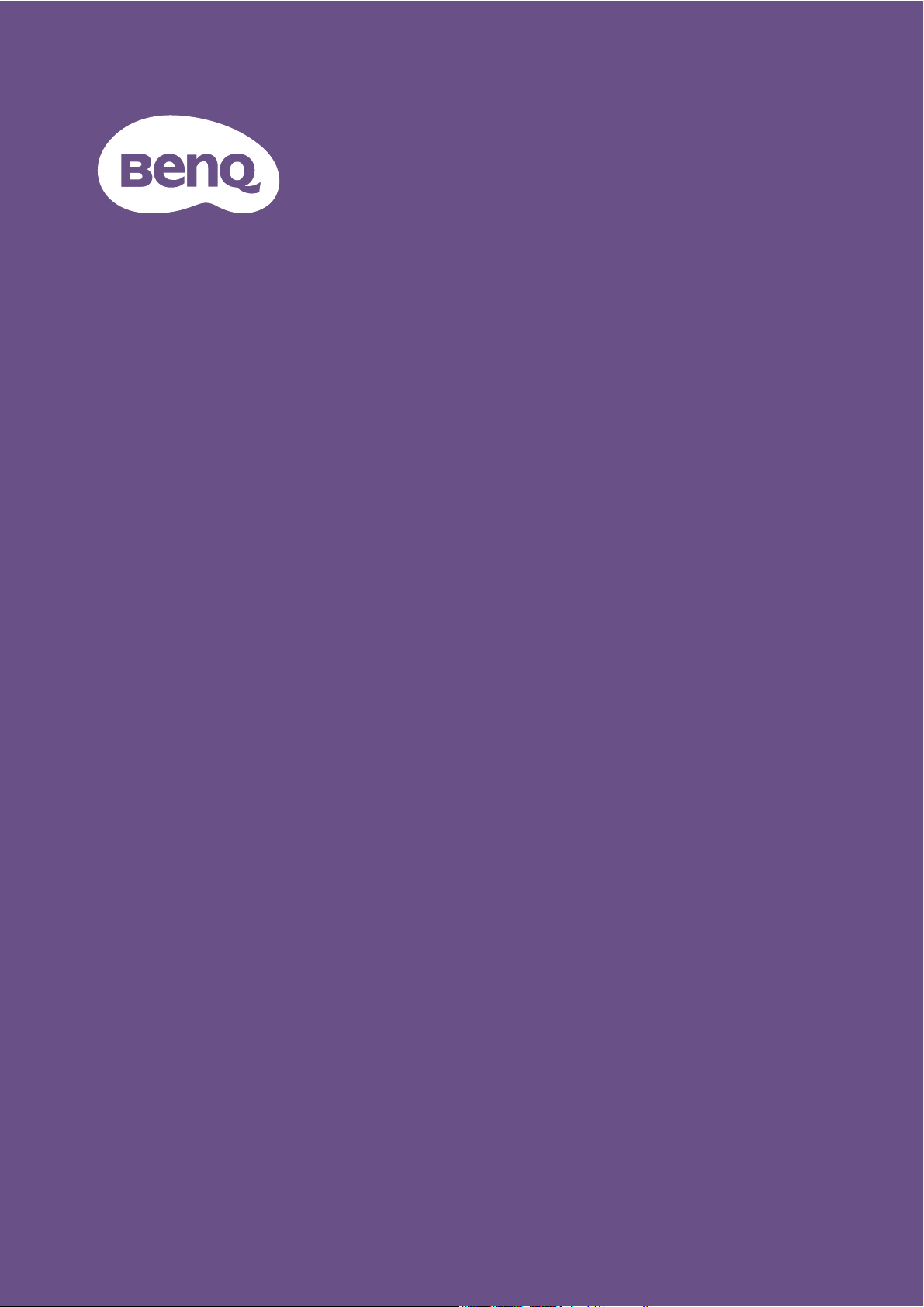
Digitaaliprojektori
Käyttöohje
Projektorin asennus I MX707 / MW707
V 1.00
Page 2
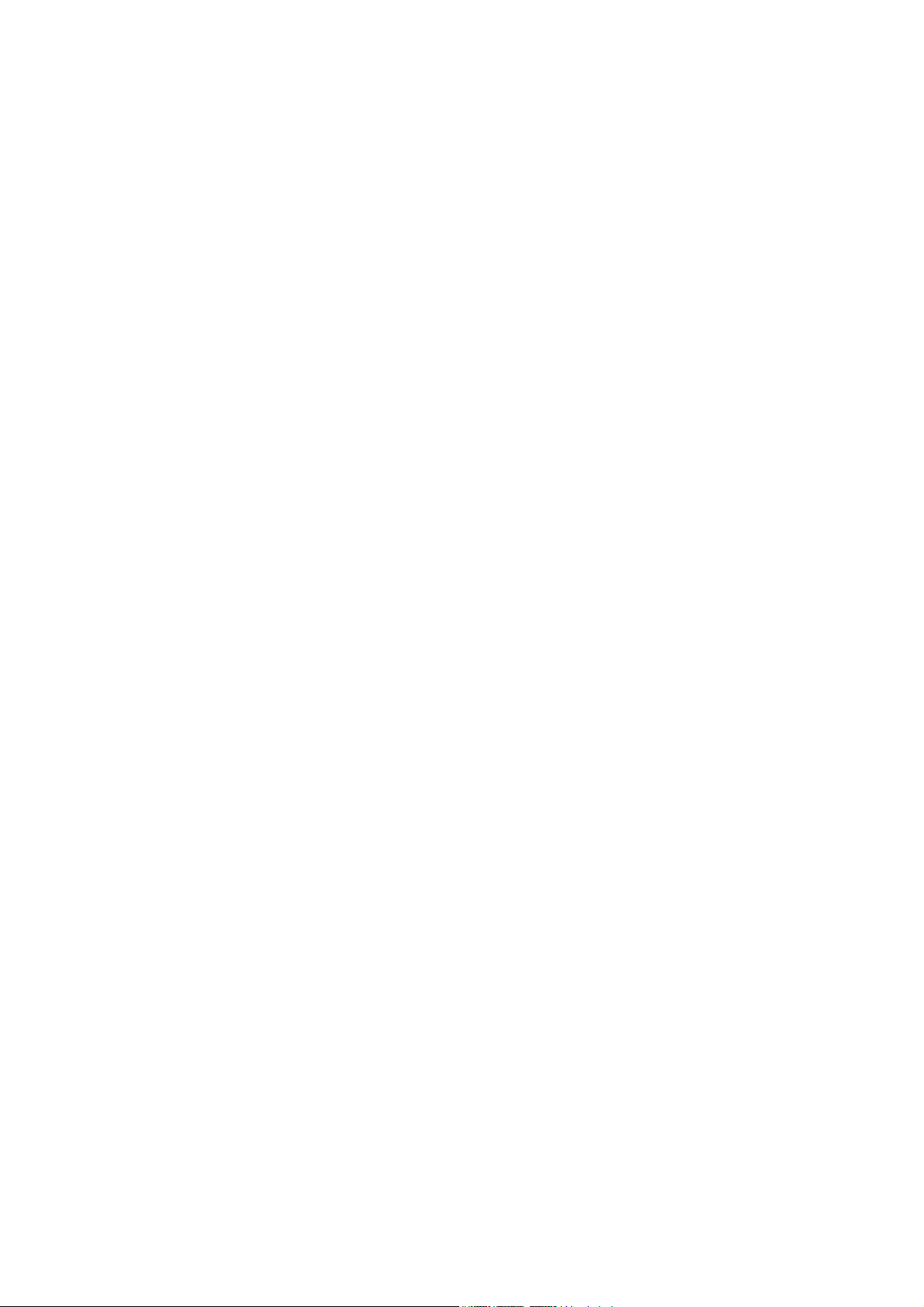
Takuu- ja tekijänoikeustiedot
Rajoitettu takuu
BenQ takaa, ettei tässä tuotteessa ole puutteita materiaalissa tai työn jäljessä, kun tuotetta käytetään ja
varastoidaan normaalisti.
Ostokuitti vaaditaan takuuvaatimusten yhteydessä. Jos tämän laitteen todetaan olevan viallinen takuuajan
sisällä, BenQ:n ainoa velvollisuus ja sinun ainoa korvausvaatimuksesi koskee viallisten osien vaihtoa (työ
mukaan lukien). Takuupalvelun saamiseksi ilmoita vioista välittömästi laitteen myyjälle.
Tärkeää: Yllä oleva takuu voi mitätöityä, jos asiakas ei käytä tuotetta BenQ:n kirjallisten ohjeiden
mukaisesti, erityisesti ympäröivän kosteuden tulee olla 10%-90% välillä ja lämpötilan 0°C ja 35°C,
korkeuden alle 4920 jalkaa ja välttäen käyttöä pölyisissä ympäristöissä. Tämä takuu antaa sinulle tietyt
lailliset oikeudet, ja sinulla voi olla muita oikeuksia, jotka vaihtelevat maittain.
Lisätietoja osoitteesta www.BenQ.com.
Tekijänoikeus
Copyright © 2018 by BenQ Corporation. Kaikki oikeudet pidätetään. Mitään tämän julkaisun osaa ei saa
kopioida, jäljentää, tallentaa hakujärjestelmään tai kääntää millekään kielelle tai tietokonekielelle missään
muodossa tai millään tavalla, sähköisesti, mekaanisesti, magneettisesti, optisesti, kemiallisesti,
manuaalisesti tai muutoin ilman BenQ Corporationin kirjallista, etukäteistä lupaa.
Vastuuvapauslauseke
BenQ Corporation ei tee mitään esitystä eikä anna takuuta, joko suoraan ilmaistua tai viitattua, tämän
julkaisun sisällöstä, erityisesti yhtiö ei anna mitään takuita, eikä takaa virheettömyyttä tai sopivuutta
mihinkään tiettyyn tarkoitukseen. Lisäksi BenQ Corporation varaa oikeuden tämän julkaisun
korjaamiseen ja sisällön muutoksiin aika ajoin, ilman että BenQ Corporationille aiheutuu minkäänlaista
velvoitetta ilmoittaa kenellekään henkilölle tällaisista korjauksista tai muutoksista.
*DLP, Digital Micromirror Device ja DMD ovat Texas Instrumentsin tavaramerkkejä. Muut
tekijänoikeudet ovat niiden yritysten tai organisaatioiden omistamia.
Patentit
Mene osoitteeseen http://patmarking.benq.com/ ja lue tarkempia tietoja BenQ:n projektorin patentin
kattavuudesta.
2 Takuu- ja tekijänoikeustiedot
Page 3
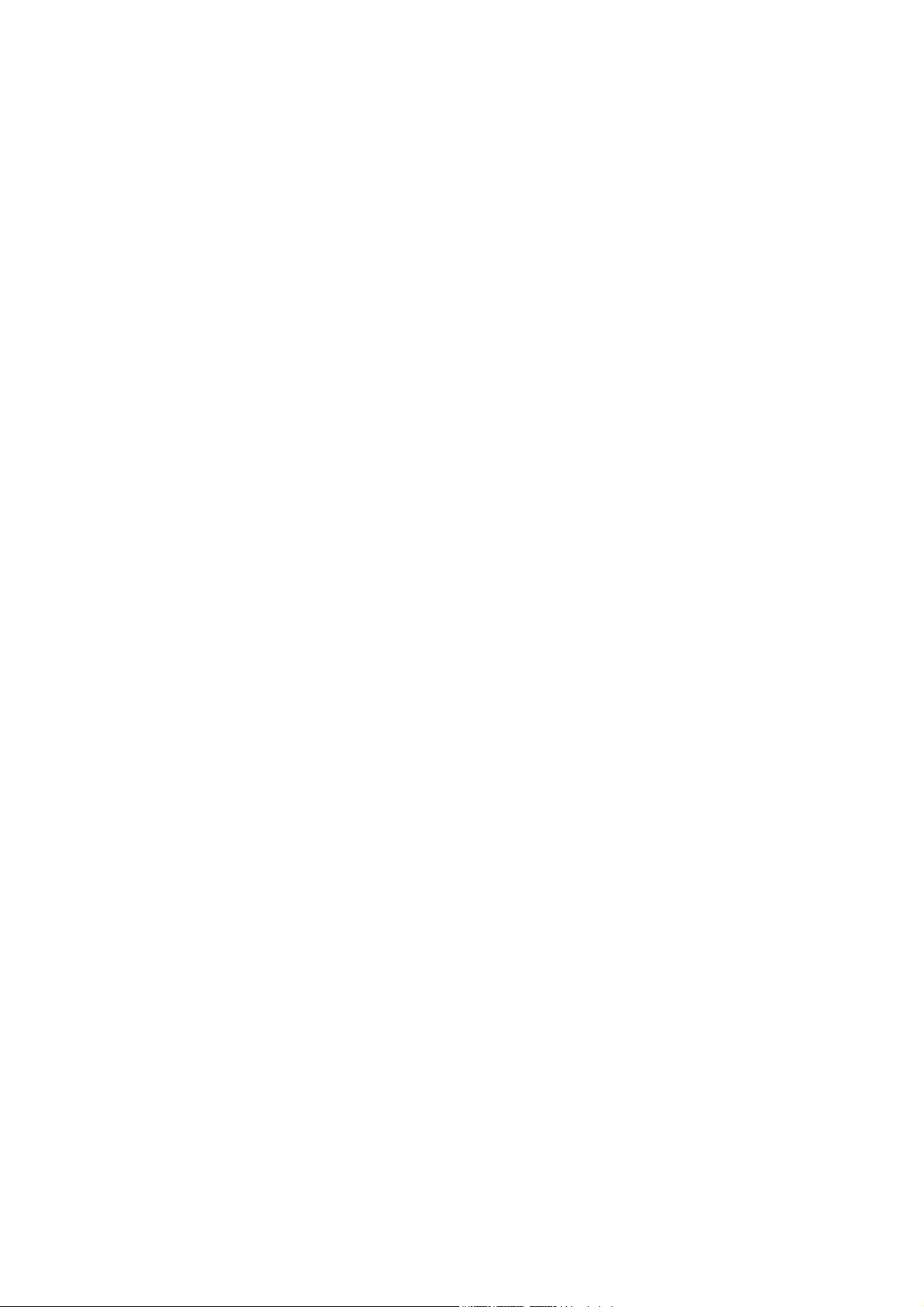
Sisällysluettelo
Takuu- ja tekijänoikeustiedot .............................................................................................. 2
Tärkeitä turvallisuusohjeita ................................................................................................. 4
Johdanto ................................................................................................................................. 7
Paketin sisältö .............................................................................................................................................. 7
Projektorin ulkonäkymä ............................................................................................................................ 8
Ohjaimet ja toiminnot ............................................................................................................................... 9
Projektorin sijoittaminen paikalleen ................................................................................ 12
Sijainnin valinta ..........................................................................................................................................12
Halutun kuvan koon saaminen............................................................................................................... 13
Projektorin asennus .................................................................................................................................14
Projisoidun kuvan säätäminen ...............................................................................................................15
Liitäntä ................................................................................................................................. 17
Käyttö .................................................................................................................................. 19
Projektorin käynnistys ............................................................................................................................. 19
Valikoiden käyttö...................................................................................................................................... 20
Projektorin lukitseminen ........................................................................................................................21
Tulosignaalin kytkeminen .......................................................................................................................23
Projektorin sammutus .............................................................................................................................23
Virran suora sammutus ...........................................................................................................................23
Valikon käyttö ..................................................................................................................... 24
Perus valikko ............................................................................................................................................24
Edistynyt valikko .................................................................................................................................... 26
Huolto .................................................................................................................................. 34
Projektorin hoito ......................................................................................................................................34
Tietoja lampusta .......................................................................................................................................34
Vianetsintä ........................................................................................................................... 40
Tekniset tiedot .................................................................................................................... 41
Projektorin tiedot ....................................................................................................................................41
Mitat ............................................................................................................................................................42
Ajastuskaavio ............................................................................................................................................. 43
3 Sisällysluettelo
Page 4
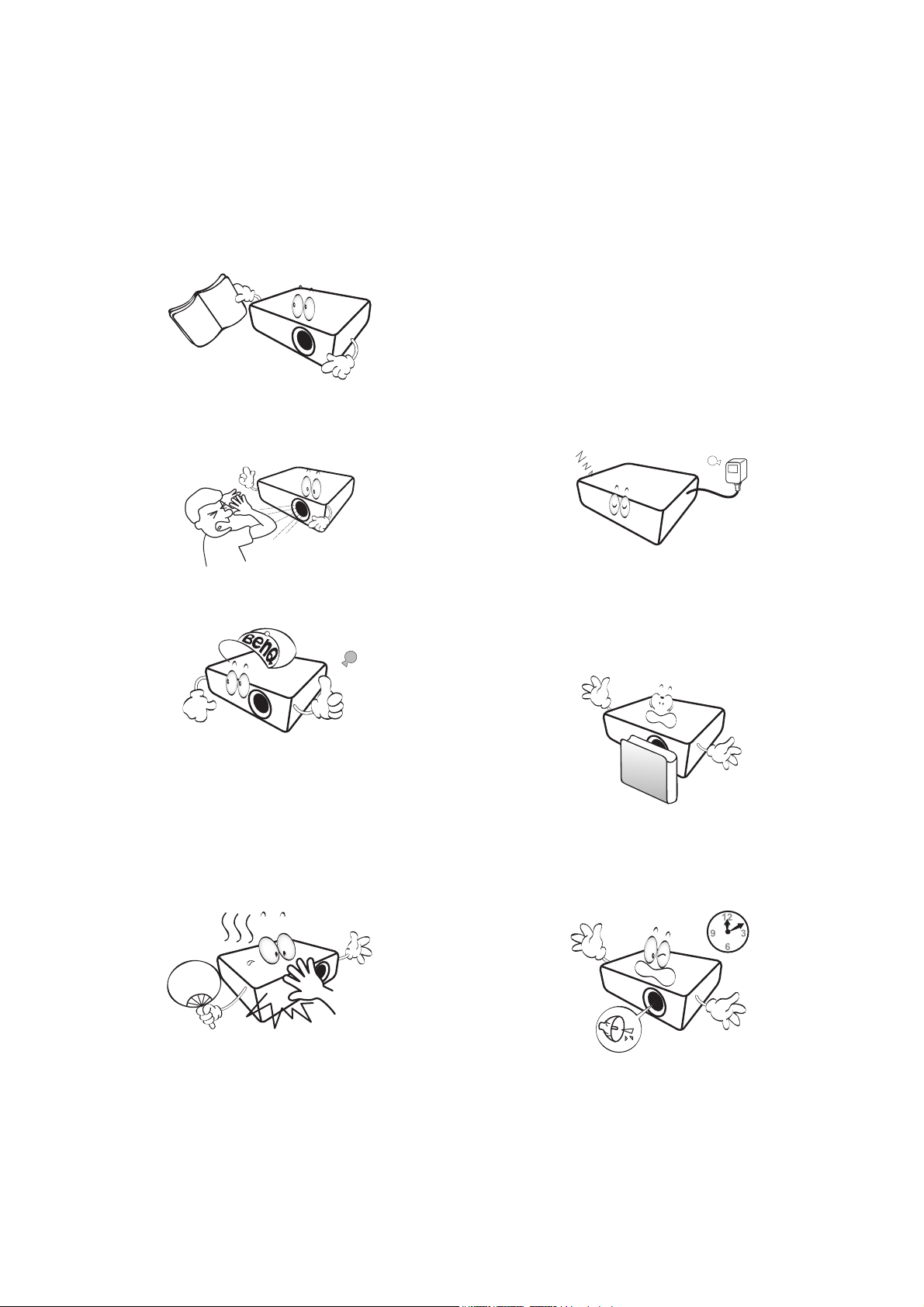
Tärkeitä turvallisuusohjeita
Projektorisi on suunniteltu ja testattu uusimpien tietoteknisten laitteiden turvallisuusstandardien
mukaisesti. Varmistaaksesi tuotteen turvallisen käytön, on kuitenkin tärkeää, että noudatat tässä
ohjeessa olevia sekä tuotteeseen merkittyjä ohjeita.
1. Lue tämä käyttöohje ennen projektorin
käyttöä. Säilytä se tulevaa käyttöä varten.
2. Älä katso suoraan projektorin linssiin
käytön aikana.Voimakas valonsäde saattaa
vahingoittaa silmiä.
3. Käänny huoltoasioissa pätevän
huoltoammattilaisen puoleen.
6. Joissakin maissa syöttöjännite EI OLE vakaa.
Tämä projektori on suunniteltu toimimaan
turvallisesti, kun verkkojännite on 100 - 240
VAC, mutta häiriöitä saattaa tulla, jos ±10 V
sähkökatkoksia tai syöksyaaltoja. Alueilla,
joilla verkkojännite saattaa heilahdella
tai katketa, suositellaan, että kytket
projektorin jännitestabilisaattorin,
syöksyaaltosuojaimen tai katkottoman
teholähteen (UPS) kautta.
7. Älä tuki projisointilinssiä millään esineillä, kun
projektori on käytössä, koska tämä voi saada
esineen kuumenemaan ja epämuodostumaan,
tai jopa aiheuttamaan tulipalon. Sammuta
lamppu väliaikaisesti, käytä tyhjää toimintoa.
4. Avaa aina linssin suljin (jos sellainen on)
tai poista linssin suoja (jos sellainen on),
kun projektorin lamppu on päällä.
5. Lamppu kuumenee äärimmäisen kuumaksi
käytön aikana. Anna projektorin jäähtyä n.
45 minuuttia ennen kuin poistat lampun
vaihtoa varten.
8. Älä käytä projektorin lamppua yli sen
käyttöiän. Lamppujen käyttäminen niiden
nimelliskestoiän yli saattaa joskus johtaa
niiden rikkoutumiseen.
4 Tärkeitä turvallisuusohjeita
Page 5
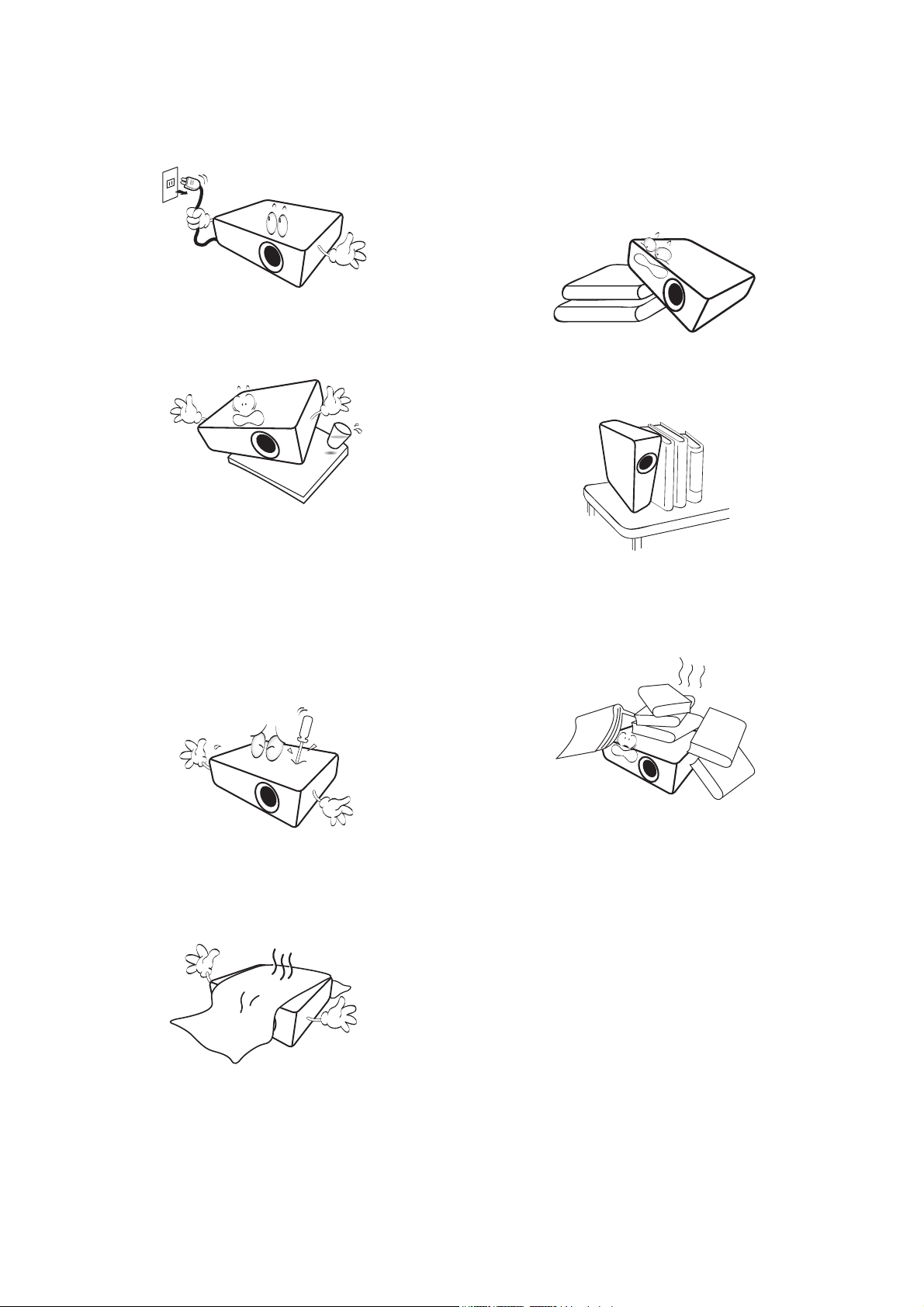
9. Älä koskaan vaihda lampun kokoonpanoa tai
mitään sähkökomponentteja, ellei projektoria
ole irrotettu.
10. Älä laita tätä tuotetta epävakaaseen kärryyn,
jalustalle tai pöydälle. Laite voi pudota, ja
aiheuttaa vakavia vaurioita.
11. Älä yritä purkaa tätä projektoria. Sen sisällä
on vaarallisia jännitteitä, jotka voivat aiheuttaa
kuoleman, jos kosketat jännitteisiä osia. Ainoa
käyttäjän huollettava osa on lamppu, jossa on
sen oma irrotettava kansi.
Älä poista muita suojuksia missään tapauksissa.
Toimita huollettavaksi vain sopivan
koulutuksen saaneille, ammattihenkilöille.
13. Aseta projektori aina tasaiselle vaakapinnalle
käytön aikana.
- Älä käytä, jos laite on kallistunut yli 10 asteen kulmaan
vasemmalta oikealle, tai yli 15 asteen kulmassa edestä
taakse. Projektorin käyttäminen silloin, kun se ei ole
täysin vaakatasossa, saattaa aiheuttaa lampun
toimintahäiriön tai vioittumisen.
14. Älä säilytä projektoria pystysuunnassa. Se voi
aiheuttaa projektorin putoamisen, aiheuttaa
vamman tai vaurion.
15. Älä astu projektorin päälle tai aseta sen päälle
mitään esineitä. Todennäköisen projektorin
fyysisen vaurion lisäksi se voi johtaa myös
onnettomuuksiin ja vammoihin.
12. Älä tuki ilmanvaihtoreikiä.
- Älä aseta projektoria peitolle, petivaatteille tai muille
pehmeille pinnoille.
- Älä peitä projektoria millään esineellä.
- Älä aseta mitään syttyvää projektorin lähelle.
Jos ilmanvaihtoaukot ovat pahasti estettyjä,
projektorin sisäinen ylikuumeneminen voi
aiheuttaa tulipalon.
16. Kun projektori on käytössä, voit aistia
kuumennutta ilmaa ja tuoksua
ilmanvaihtoritilästä. Se on normaali ilmiö, eikä
vika tuotteessa.
5 Tärkeitä turvallisuusohjeita
Page 6
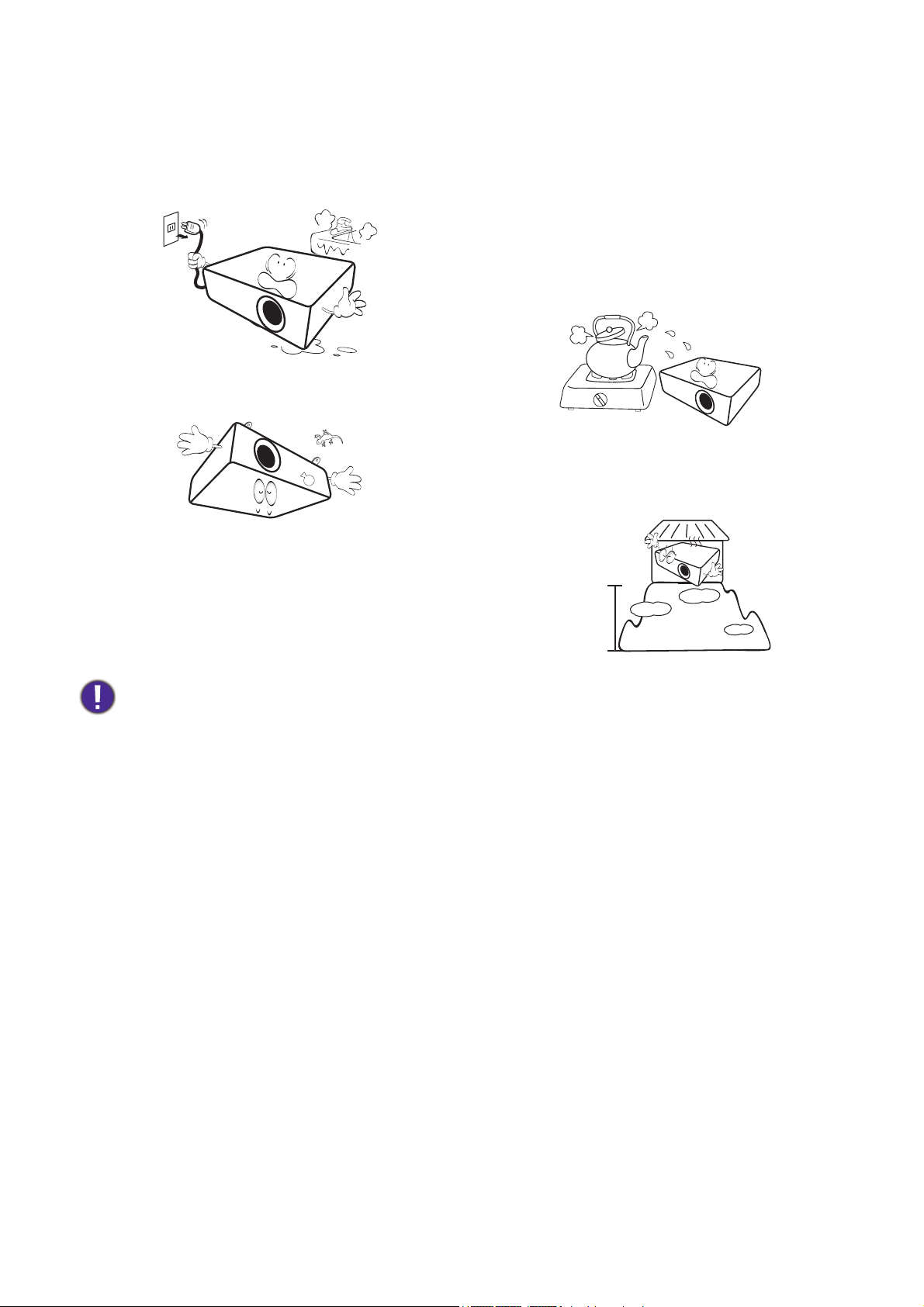
17. Älä aseta nesteitä projektorin lähelle tai sen
3000 m
(10000
jalkaa)
0 m
(0 jalkaa)
päälle. Projektoriin joutuneet nesteet voivat
aiheuttaa sen vikaantumisen. Jos projektori
kastuu, irrota se virtalähteestä ja ota BenQ:iin
projektorin korjausta varten.
18. Tämä projektori pystyy näyttämää käännettyjä
kuvia kattoon/seinälle asennettuna.
19. Tämä laite täytyy maadoittaa.
20. Älä aseta projektoria mihinkään seuraavista
ympäristöistä.
- Huonosti ilmastoituun tai suljettuun tilaan.
Projektorin ja seinien välissä täytyy olla vähintään
50 cm tilaa ja ilman tulee virrata vapaasti sen
ympärillä.
- Paikkoihin, joissa lämpötilat voivat nousta
äärimmäisen korkeiksi, kuten auton sisälle kaikkien
ikkunoiden ollessa suljettuina.
- Paikat, missä liiallinen kosteus, pöly, tai tupakansavu
voi pilata optisia komponentteja, lyhentäen kestoikää
ja himmentäen kuvaa.
- Lähelle palohälyttimiä.
- Paikkoihin, joissa ympäröivä lämpötila on yli 40°C /
104°F.
- Paikkoihin, jotka ovat yli 3000 m (10000 jalkaa)
korkealla.
Hg - Lamppu sisältää elohopeaa. Hävitä se ympäristömääräysten mukaisesti. Katso web-sivulta
www.lamprecycle.org.
6 Tärkeitä turvallisuusohjeita
Page 7
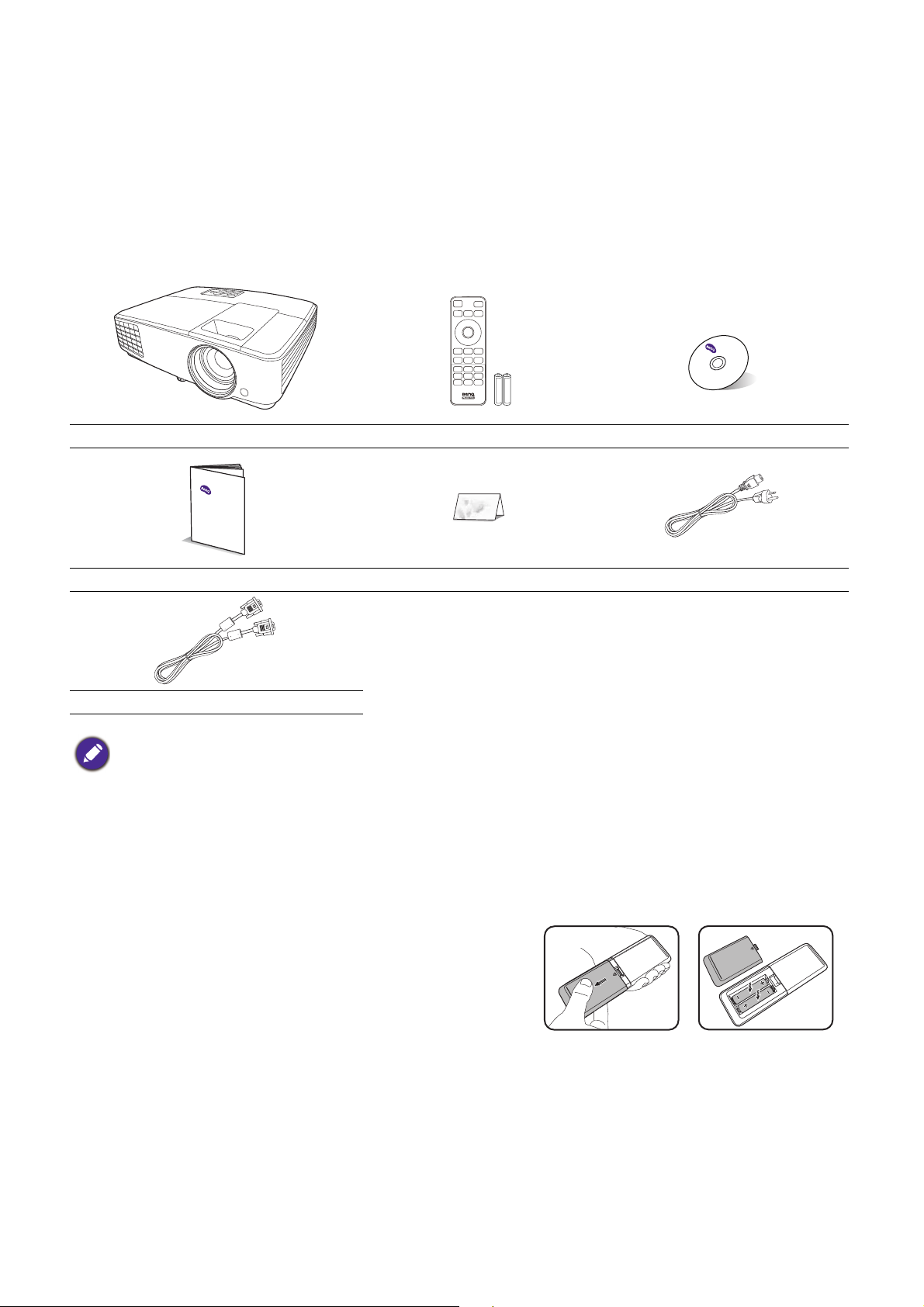
Johdanto
Paketin sisältö
Pura paketti huolellisesti ja tarkista, että sinulla on alla olevat tarvikkeet. Jos jokin näistä puuttuu, ota
yhteyttä hankintapaikkaan.
Normaalit lisävarusteet
Projektori Kaukosäädin paristoineen Käyttöohje-CD
Pikakäynnistysopas Takuukortti* Virtajohto
VGA-kaapeli
• Toimitetut varusteet ovat alueellesi sopivia, ja ne saattavat poiketa kuvatuista.
• * Takuukortti toimitetaan vain joillakin alueilla. Kysy lisätietoja myyjältä.
Valinnaiset lisävarusteet
1. Varalamppupaketti
2. RS232-kaapeli
3. Kattoasennuksen paketti
4. 3D-lasit
Kaukosäätimen paristojen vaihto
1. Paina ja avaa paristokotelon kansi kuvan mukaisesti.
2. Poista vanhat paristot (jos sellaiset on käytössä) ja asenna
kaksi AAA-paristoa sisälle. Varmista, että positiiviset ja
negatiiviset navat ovat oikein pain kuvan mukaisesti.
3. Laita paristokotelon kansi takaisin kunnes se napsahtaa
paikoilleen.
7 Johdanto
Page 8
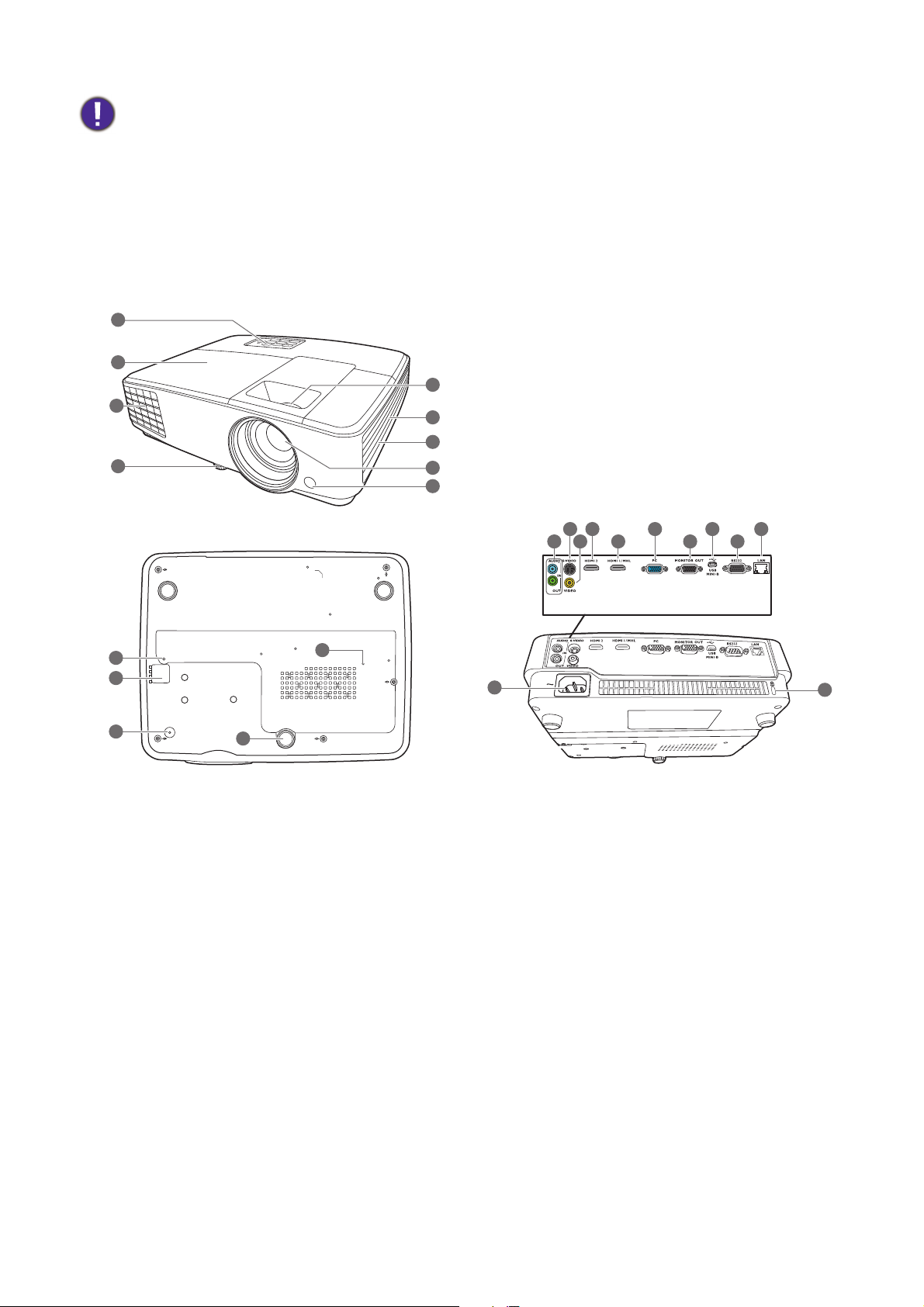
• Vältä jättämästä kaukosäädintä ja paristoja äärimmäisen kuumiin tiloihin tai kosteaan ympäristöön, kuten keittiöön,
19
8
5
20
21
22
23
23
7
9
6
4
111413
16
15 17
18
19
12
4
1
3
10
2
23
kylpyhuoneeseen, saunaan, kasvihuoneeseen tai suljettuun autoon.
• Vaihda vain saman tyyppiseen tai vastaavaan paristoon valmistajan suositusten mukaisesti.
• Hävitä käytetyt paristot valmistajan ohjeiden ja alueesi paikallisten säädösten mukaisesti.
• Älä koskaan heitä paristoja tuleen. Ne voivat räjähtää.
• Jos paristot ovat kuluneet loppuun, tai et käytä kaukosäädintä pidempään aikaan, poista paristot välttääksesi
vahinkoja kaukosäätimelle mahdollisen paristojen vuodon aiheuttamana.
Projektorin ulkonäkymä
1. Ulkoinen hallintapaneeli
(Ks. Ohjaimet ja toiminnot sivulla 9.)
2. Lampun suojus
3. Ilma-aukko (ilmanpoisto)
4. Säätöjalat
5. Tarkennus- ja zoomausrengas
6. Ilma-aukko (tuloilma)
7. Kaiuttimen säleikkö
8. Projisointilinssi
9. IR -etäanturi
10. Äänen tulojakki
12. Videon tulojakki
13. HDMI-tuloportti
14. HDMI/MHL-tuloportti (HDMI-tikulle)
15. RGB (PC) -signaalin tuloliitin
16. RGB (PC) -signaalin lähtöliitin
17. USB Mini-B-portti
18. RS-232-ohjausportti
19. RJ45 LAN -tuloliitin
20. AC-virtaliitin
21. Kensington varkaudenestolukon aukko
22. Tietoturvapalkki
Audiolähtöliitin
23. Seinäasennuksen reiät
11. S-videon tulojakki
8 Johdanto
Page 9
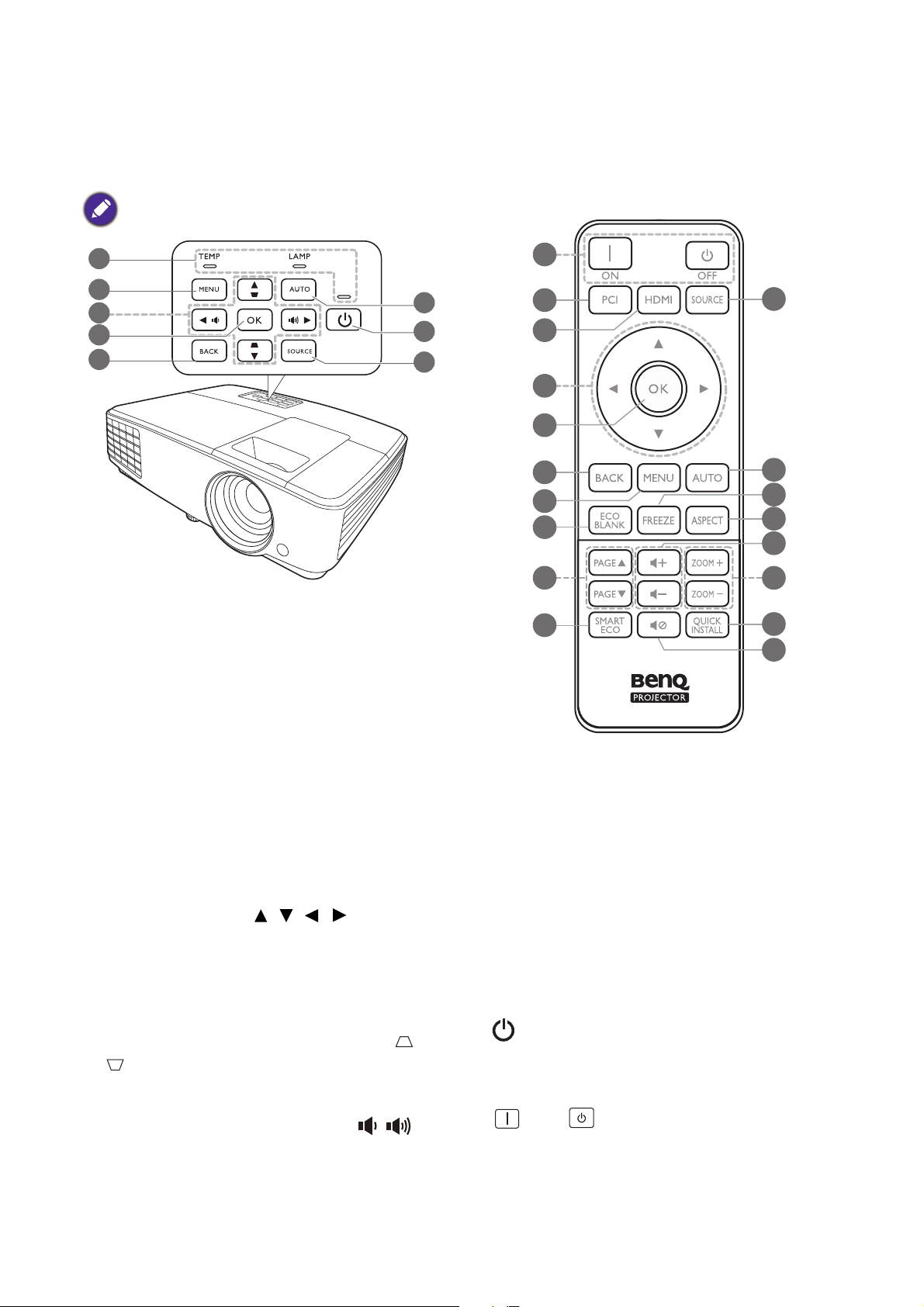
Ohjaimet ja toiminnot
Kaikki tässä asiakirjassa kuvatut painikkeiden
painallukset ovat saatavilla kaukosäätimessä tai
projektorissa.
Projektori & kaukosäädin
1
2
3
4
5
6
7
8
7
9
10
8
3
4
5
2
11
6
14
15
16
12
13
17
18
19
1. POWER (VIRTA merkkivalo)/TEMP
(LÄMPÖTILAN varoitusvalo)/LAMP
(LAMPUN merkkivalo)
(Ks. Merkkivalot sivulla 39.)
2. MENU
Kytkee päälle ruutunäytön (OSD) valikon.
3. Nuolinäppäimet ( , , , )
Kun ruutunäytön (OSD) valikko on aktiivinen,
näitä näppäimiä käytetään suuntanuolina
haluttujen valikkokohteiden valinnassa ja
säätöjen tekemiseen.
Trapetsivääristymän näppäimet (,
)
Näyttää trapetsivääristymän korjaussivun.
Äänenvoimakkuuspainikkeet /
Vähentää tai isää projektorin
äänenvoimakkuutta.
4. OK
Vahvistaa valitun ruutunäytön (OSD) valikon
kohteen.
5. BACK
Palaa edelliseen OSD-valikkoon, poistuu ja
tallentaa valikon asetukset.
6. AUTO
Määrittää automaattisesti parhaat kuvan
ajoitukset näytetylle kuvalle, kun PC-signaali
(analoginen RGB) on valittu.
7. VIRTA
Vaihtaa projektoria valmiustilan ja päällä-tilan
välillä.
ON/ Off
Vaihtaa projektoria valmiustilan ja päällä-tilan
välillä.
9 Johdanto
Page 10
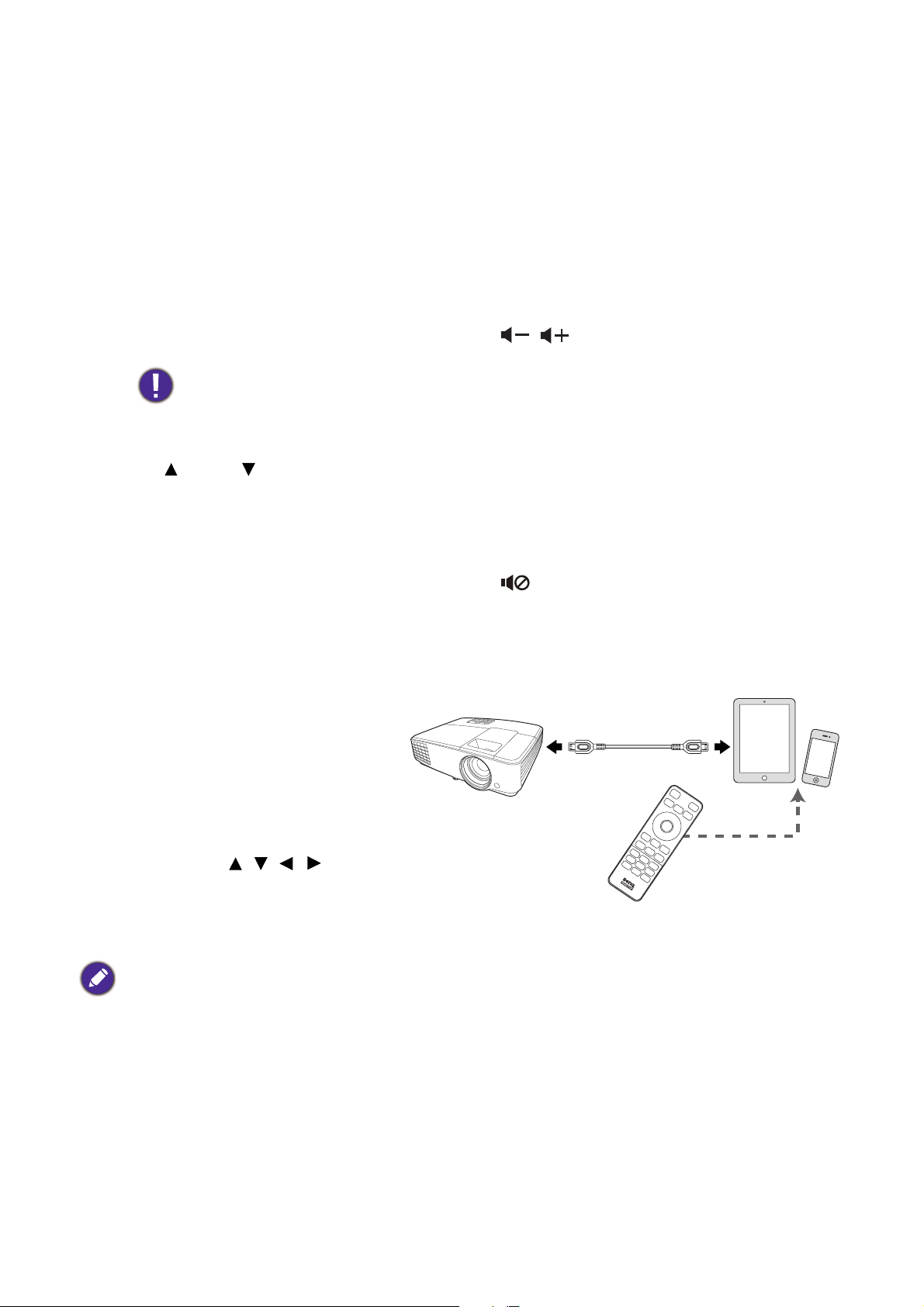
8. SOURCE
13. SMART ECO
Näyttää lähteen valintapalkin.
9. Lähteenvalintapainikkeet: PC 1
Valitsee PC 1 tulolähteen näytölle.
10. Lähteenvalintapainikkeet: HDMI
Paina tätä painiketta valitaksesi HDMI 1 tai
HDMI 2 syötä näyttölähde.
11. ECO BLANK
Käytetään piilottamaan ruudun kuva.
Älä estä projisointilinssiä projisoimasta
millään esineillä, kun projektori on
käytössä, koska tämä voi saada esineen
kuumenemaan ja epämuodostumaan, tai
jopa aiheuttamaan tulipalon.
12. PAGE /PAGE
Käytä näyttöohjelmistoa (liitetyllä
tietokoneella), joka vastaa sivu
ylös/alas-komentoihin (kuten Microsoft
PowerPoint).
Näyttää Valotila -valikon sopivan lampun
käyttötilan valitsemiseksi.
14. FREEZE
Pysäyttää projisoidun kuvan.
15. ASPECT
Valitsee näytön kuvasuhteen.
16. Äänenvoimakkuuden näppäimet
/
Vähentää tai isää projektorin
äänenvoimakkuutta.
17. ZOOM+/ZOOM-
Suurentaa tai pienentää projisoidun kuvan
kokoa.
18. QUICK INSTALL
Valitsee nopeasti eri toimintoja säätääkseen
projisoitua kuvaa ja näyttää testimallin.
19.
Älylaitteen hallinta kaukosäätimellä
Kun projektori projisoi sisältöä
MHL-yhteensopivalta älylaitteelta, voit
käyttää kaukosäädintä älylaitteesi
ohjaamiseen.
Siirry MHL-tilaan painamalla ja pidä
painettuna AUTO 3 sekunnin ajan.
Seuraavat painikkeet ovat saatavilla
älylaitteesi hallintaa varten:
Nuolinäppäimet ( , , , ),
MENU, BACK, OK.
Poistu MHL-tilasta painamalla ja pidä
painettuna AUTO 3 sekunnin ajan.
Kun projektori on MHL-tilassa, projektorin näppäimistö tulisi määritellä samoilla näppäimillä kaukosäätimessä.
Vaihtaa projektorin ääntä päälle ja pois.
10 Johdanto
Page 11
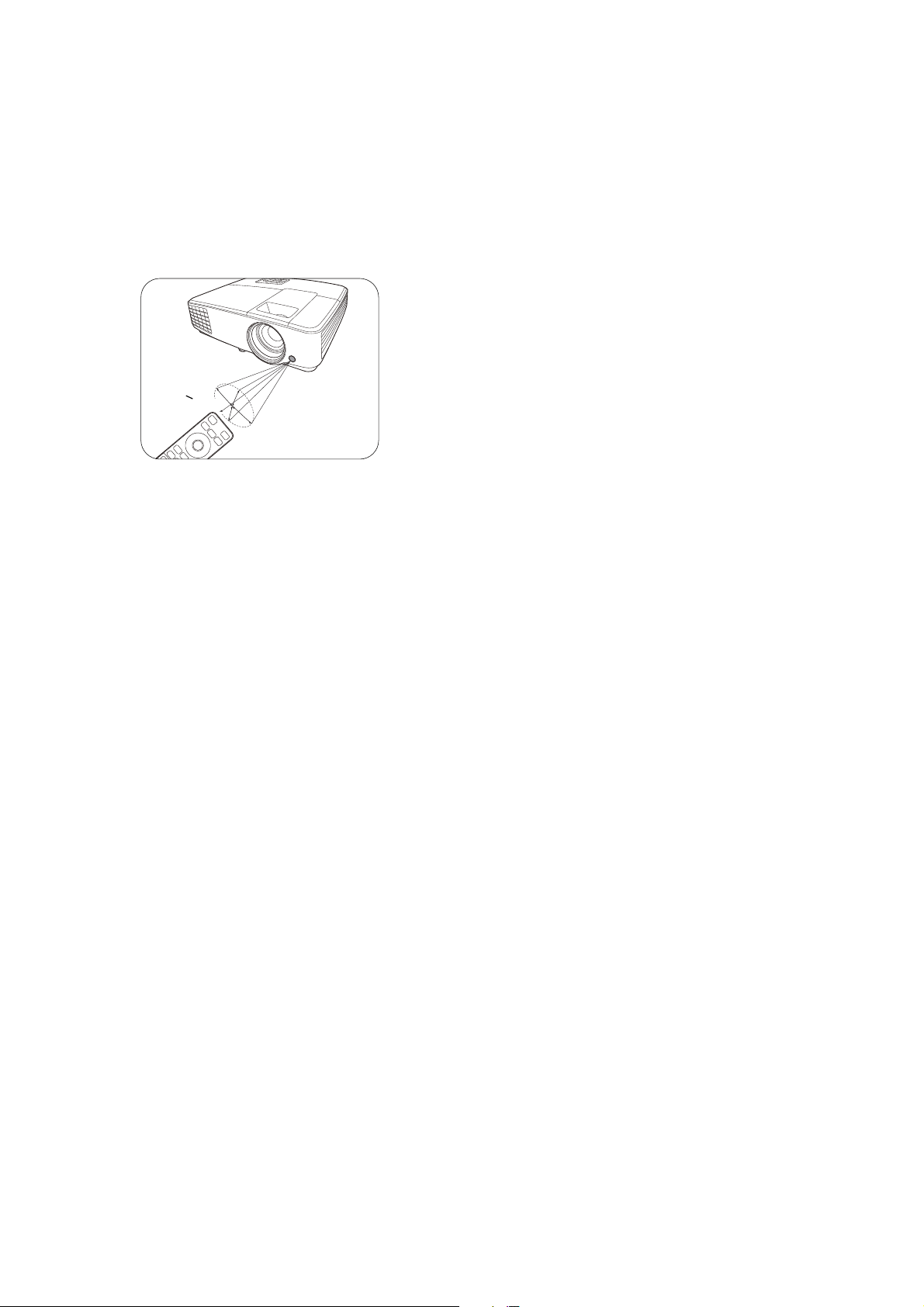
Kaukosäätimen toiminta-alue
N
.
+
3
0
º
Kaukosäädintä täytyy pitää kulmassa, joka on 30 astetta projektorin infrapuna-kaukosäädinantureita
kohden, jotta se toimii oikein. Etäisyys kaukosäätimen ja anturien välillä ei saa olla yli 8 metriä
(~ 26 jalkaa).
Varmista, ettei kaukosäätimen ja projektorin IR-anturin välissä ole esteitä, jotka voisivat estää
infrapunasädettä.
• Projektorin käyttö edestä
11 Johdanto
Page 12
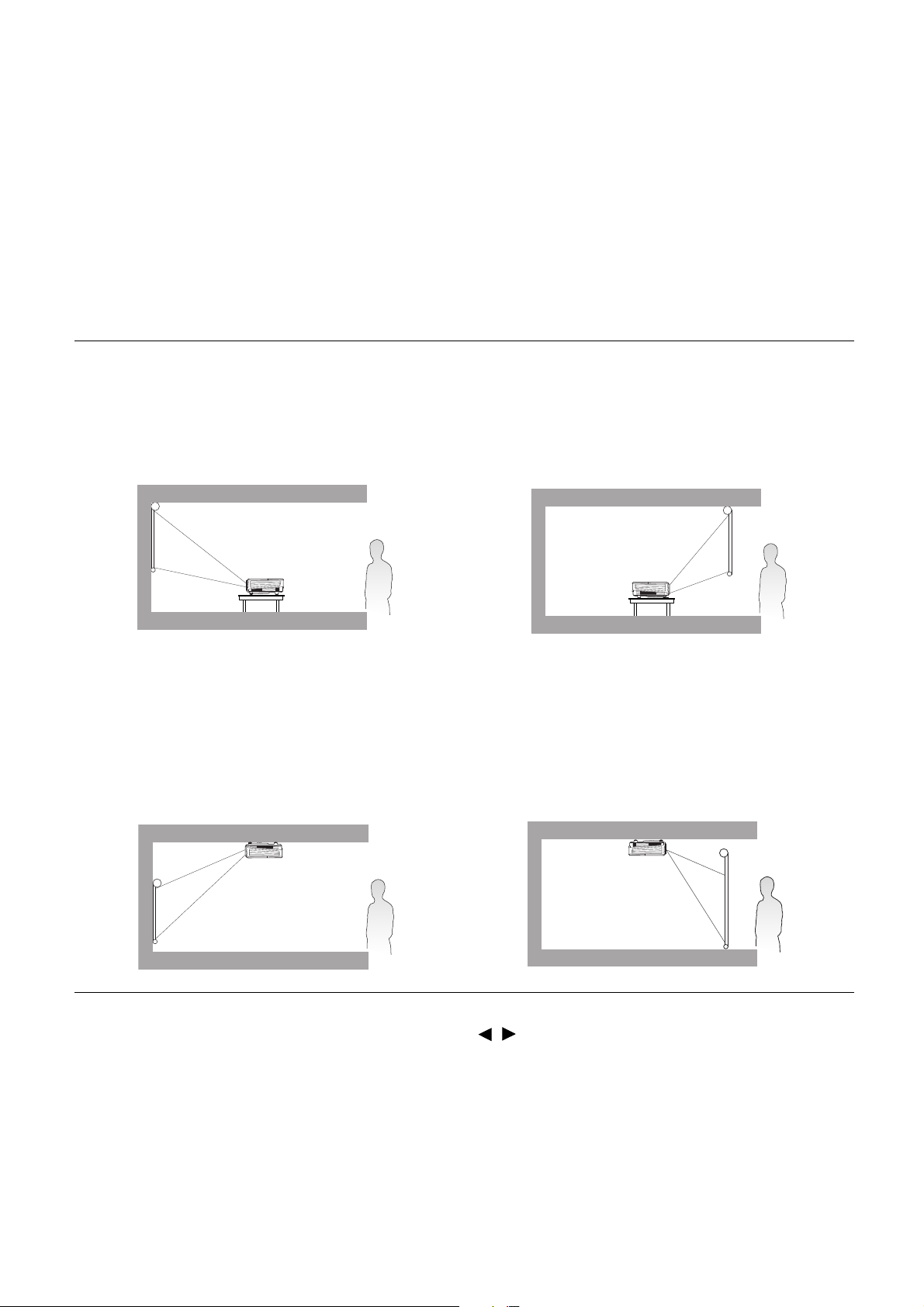
Projektorin sijoittaminen paikalleen
Sijainnin valinta
Ennen kuin valitset asennuspaikkaa projektorillesi, huomioi seuraavat tekijät:
• Näytön koko ja paikka
• Pistorasian paikka
• Sijainti ja etäisyys projektorin ja muiden laitteidesi välillä
Voit asentaa projektorin seuraavilla tavoilla.
1. Eteen pöytä
Valitse tämä paikka niin, että projektori on
asetettu pöydälle näytön eteen. Tämä on yleisin
tapa asettaa projektori nopeaa asennusta ja
kannettavuutta varten.
3. Etukatto
Valitse tämä sijainti, jos projektori ripustetaan
ylös-alaisin ruudun eteen. Hanki BenQ-projektorin
katto/seinäasennusarja kauppiaaltasi projektorin
kiinnittämiseksi.
2. Taakse pöytä
Valitse tämä sijainti, jos projektori ripustetaan
pöydälle ruudun taakse. Huomaa, että erityinen
takaprojisointiruutu vaaditaan.
4. Takakatto
Valitse tämä sijainti, jos projektori ripustetaan
ylös-alaisin ruudun takaa. Huomaa, että tähän
asennukseen vaaditaan erityinen
takaprojektiokangas ja BenQ-projektorin
katto/seinäasennussarja.
Kun olet kytkenyt projektorin päälle, siirry kohtaan Edistynyt -valikkoon - Asetukset >
Projektoriasennus > Projektoriasennus ja paina / asetuksen valitsemiseksi.
Voit myös käyttää QUICK INSTALL kaukosäätimessä tähän valikkoon pääsemiseksi.
12 Projektorin sijoittaminen paikalleen
Page 13
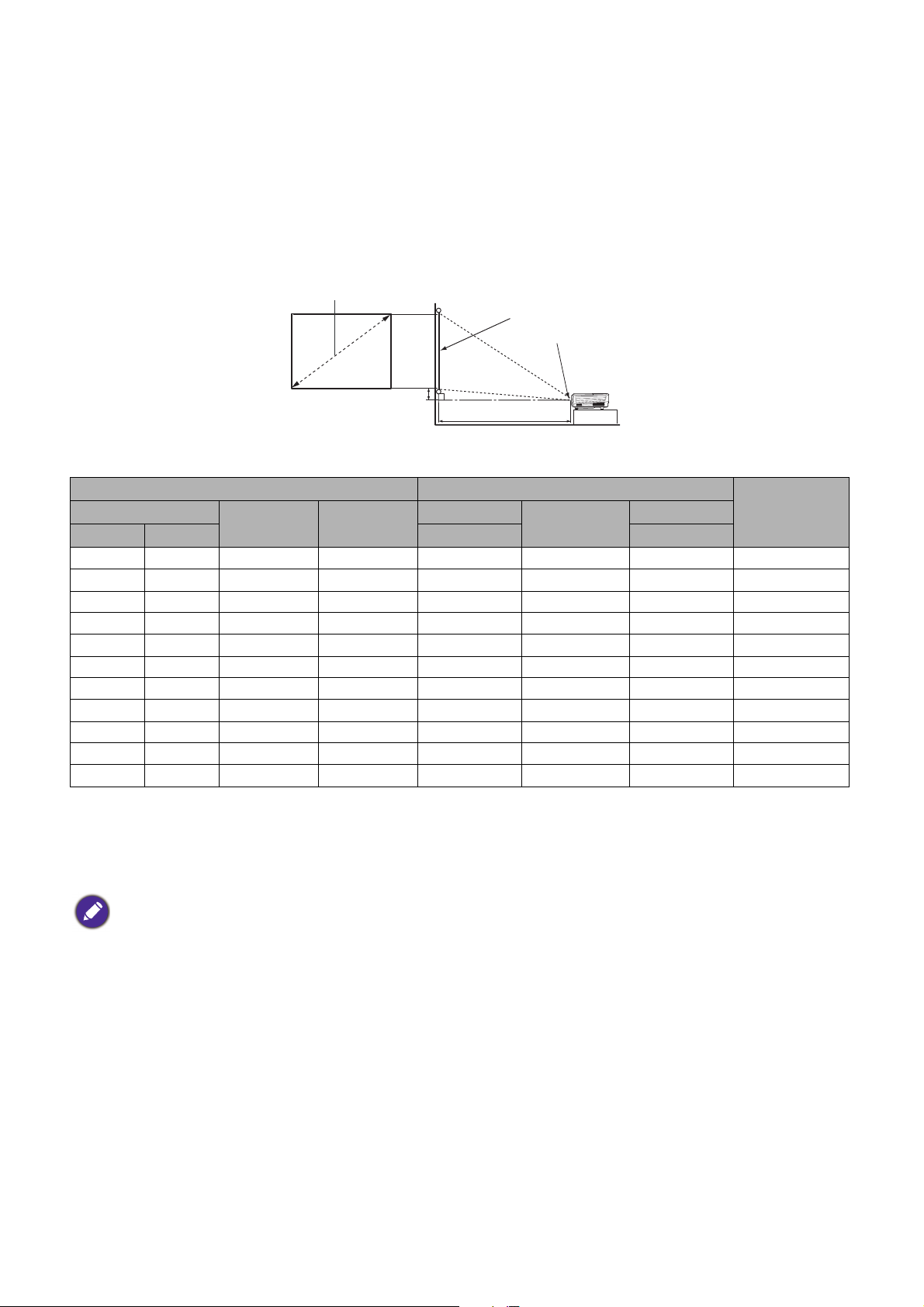
Halutun kuvan koon saaminen
K
L
Projisointietäisyys
Linssin keskikohta
Näyttö
4:3 Näyttö diagonaalinen
Korjaus
Etäisyys projektorin linssistä ruutuun, zoomausasetus (jos saatavilla) ja videoformaattiin vaikuttavat
projisoidun kuvan kokoon.
Projisointimitat
MX707
• Näytön kuvasuhde on 4:3 ja projisoitu kuva on 4:3
Näytön koko Projisointietäisyys (mm)
Tuumaa mm (max. zoom) (min. zoom)
30 762 610 457 920 1061 1201 34
40 1016 813 610 1227 1414 1601 46
50 1270 1016 762 1534 1768 2002 57
60 1524 1219 914 1841 2121 2402 69
80 2032 1626 1219 2455 2829 3202 91
100 2540 2032 1524 3068 3536 4003 114
120 3048 2438 1829 3682 4243 4804 137
150 3810 3048 2286 4602 5304 6005 171
200 5080 4064 3048 6137 7071 8006 229
250 6350 5080 3810 7671 8839 10008 286
300 7620 6096 4572 9205 10607 12009 343
L (mm) K (mm)
Min. pituus
Keskiar vo
Max. pituus
Korjaus (mm)Diagonaalinen
Esim. jos käytät 120 tuumaista näyttöä, suositeltu projisointietäisyys on 4243 mm.
Jos mitattu projisointietäisyys on 5000 mm, lähin osuma "Projisointietäisyys (mm)" -sarakkeessa on 5304
mm. Kun katsot rivin poikki, näet, että tarvitaan 150'' (n. 3,8 m) ruutu.
Kaikki mitat ovat suuripiirteisiä ja voivat vaihdella todellisesta koosta.
BenQ suosittelee, että jos aiotaan asentaa projektorin pysyväksi, projisointikoko ja etäisyys testataan fyysisesti
käyttämällä projektoria itse paikalla ennen sen asentamista pysyvästi paikalleen, jotta tämän projektorin optiset
ominaisuudet saadaan esiin. Tämä auttaa määrittämään tarkan asennuskohdan, joka sopii parhaiten asennuspaikalle.
13 Projektorin sijoittaminen paikalleen
Page 14
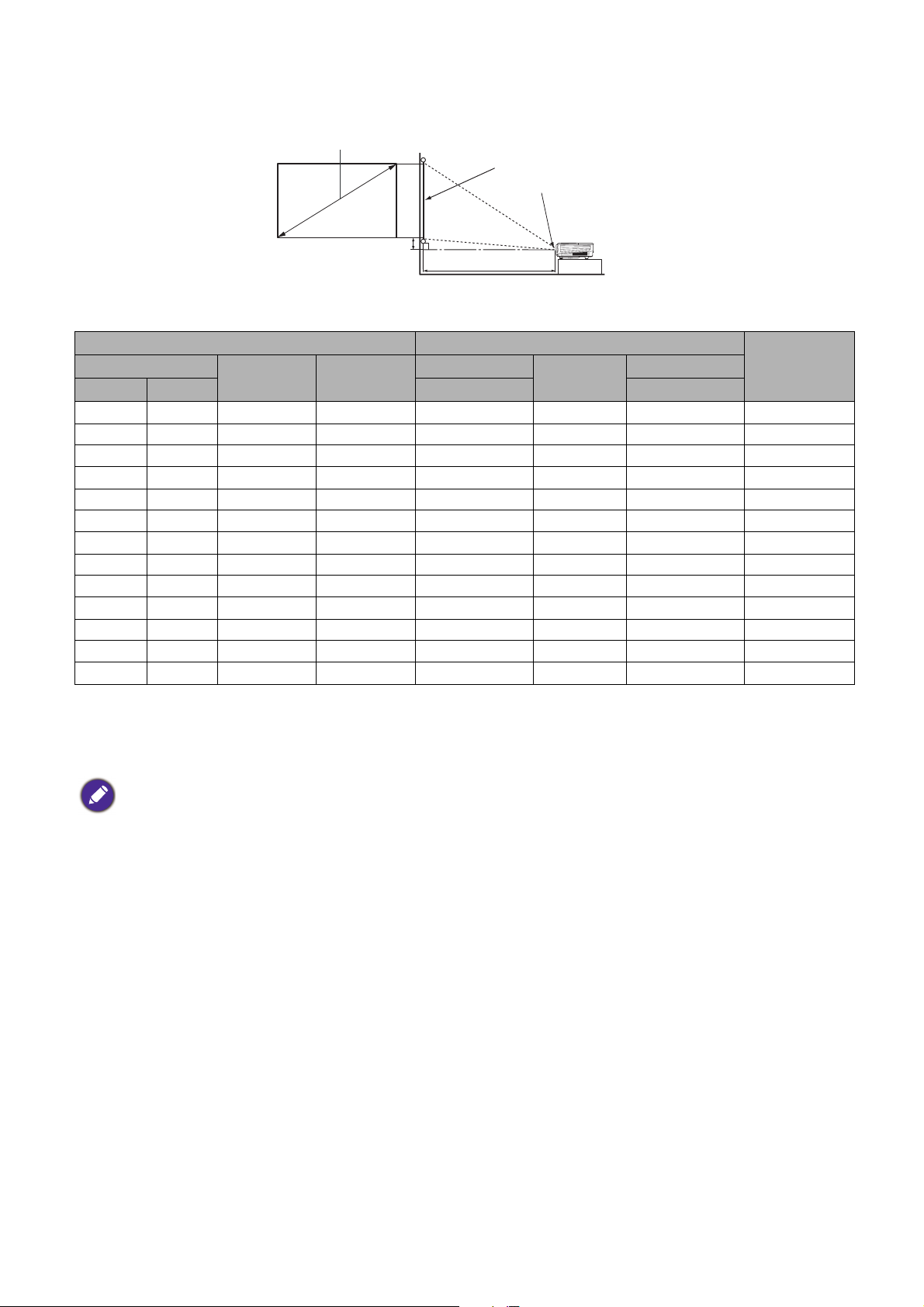
MW707
K
L
Projisointietäisyys
Linssin keskikohta
Näyttö
16:10 Näyttö diagonaalinen
Korjau s
• Näytön kuvasuhde on 16:10 ja projisoitu kuva on 16:10-kuvasuhteessa
Näytön koko Projisointietäisyys (mm)
Tuumaa mm (max. zoom) (min. zoom)
60 1524 1292 808 1564 1796 2029 81
70 1778 1508 942 1824 2096 2367 94
80 2032 1723 1077 2085 2395 2705 108
90 2286 1939 1212 2346 2695 3044 121
100 2540 2154 1346 2606 2994 3382 135
110 2794 2369 1481 2867 3293 3720 148
120 3048 2585 1615 3128 3593 4058 162
130 3302 2800 1750 3388 3892 4396 175
140 3556 3016 1885 3649 4192 4734 189
150 3810 3231 2019 3909 4491 5073 202
160 4064 3446 2154 4170 4790 5411 215
170 4318 3662 2289 4431 5090 5749 229
180 4572 3877 2423 4691 5389 6087 242
L (mm) K (mm)
Min. pituus
Keskiar vo
Max. pituus
Korjaus (mm)Diagonaalinen
Esim. jos käytät 120 tuumaista näyttöä, suositeltu projisointietäisyys on 3593 mm.
Jos mitattu projisointietäisyys on 3000 mm, lähin osuma "Projisointietäisyys (mm)" -sarakkeessa on 2994
mm. Kun katsot rivin poikki, näet, että tarvitaan 100'' (n. 2,5 m) ruutu.
Kaikki mitat ovat suuripiirteisiä ja voivat vaihdella todellisesta koosta.
BenQ suosittelee, että jos aiotaan asentaa projektorin pysyväksi, projisointikoko ja etäisyys testataan fyysisesti
käyttämällä projektoria itse paikalla ennen sen asentamista pysyvästi paikalleen, jotta tämän projektorin optiset
ominaisuudet saadaan esiin. Tämä auttaa määrittämään tarkan asennuskohdan, joka sopii parhaiten asennuspaikalle.
Projektorin asennus
Jos aiot asentaa projektorin, suosittelemme kovasti, että käytät BenQ:n asianmukaista projektorin
asennussarjaa, ja varmistat, että se on varmasti sekä turvallisesti asennettu.
Jos käytät muun merkkistä kuin BenQ:n asennussarjaa, on olemassa vaara, että projektori putoaa väärän
kiinnityksen vuoksi johtuen väärän paksuisista ja pituisista ruuveista.
Ennen projektorin asentamista
• Voit hankkia BenQ-projektorin asennussarjan samasta paikasta, mistä hankit BenQ-projektorin.
• BenQ suosittelee, että hankit erillisen Kensington-lukon kanssa yhteensopivan turvakaapelin ja liität
sen huolellisesti sekä Kensington-lukon aukkoon projektorissa että asennuskiinnikkeen alustaan. Tämä
toimii toisena projektorin pitimenä, jos sen kiinnike irtoa kiinnitystelineestä.
• Pyydä myyjää asentamaan projektori. Projektorin asentaminen itse voi saada se putoamaan ja johtaa
vammoihin.
14 Projektorin sijoittaminen paikalleen
Page 15

• Ryhdy tarvittaviin toimenpiteisiin estääksesi projektoria putoamasta esim. maanjäristyksen aikana.
Katto/seinäasennusruuvi: M4
(Maks. P = 25 mm; Min. P= 20 mm)
Yksikkö: mm
• Takuu ei kata vaurioita, jotka johtuvat projektorin asentamisesta muilla kuin BenQ -merkkisten
projektorien asennussarjan kiinnikkeillä.
• Huomioi ympäröivä lämpötila, jossa projektori asennetaan kattoon/seinään. Jos käytössä on lämmitin,
lämpötila katon/seinän lähellä voi olla odotettua korkeampi.
• Lue asennussarjan käyttöohjeesta oikea vääntömomentti. Vääntömomentin ylittäminen suositellun
alueen yli voi vaurioittaa projektoria ja saada sen putoamaan.
• Varmista, että virtalähde on sopivalla korkeudella niin, että projektori on helppo sammuttaa.
Katto/Seinä kiinnityksen asennuskaavio
207.54
105.77
4.93
71.75
201.55
Projisoidun kuvan säätäminen
Projisointikulman säätäminen
Jos projektoria ei ole asetettu tasaiselle pinnalle tai
ruutu ja projektori eivät ole kohtisuorassa toisiinsa
nähden, projisoitu kuva vääristyy. Voit ruuvata
säätöjalkaa hienosäätääksesi vaakakulmaa.
71.65
Vedä jalka takaisin ruuvaamalla säätöjalkaa
vastakkaiseen suuntaan.
Älä katso suoraan linssiin lampun ollessa päällä. Lampusta tuleva vahva valo voi vahingoittaa silmiäsi.
15 Projektorin sijoittaminen paikalleen
Page 16

Kuvan automaattinen säätö
Paina .
Paina .
Joissakin tapauksissa voit haluta optimoida kuvan laatua. Tee näin painamalla AUTO. 3 sekunnin aikana
sisäänrakennettu älykäs automaattinen säätötoiminto säätää automaattisesti taajuuden ja kellon arvoja
parhaan kuvan laadun saamiseksi.
Nykyisen tulolähteen tiedot näytetään näytön nurkassa 3 sekunnin ajan.
Tämä toiminto on käytettävissä vain silloin, kun PC-signaali (analoginen RGB) on valittuna.
Kuvan koon ja selkeyden hienosäätäminen
Säädä projisoitua kuvan kokoa tarvitsemaasi
kokoon zoomausrenkaalla.
Tarkenna kuvaa pyörittämällä tarkennusrengasta.
Keystone-korjaus
Vääristyminen tarkoittaa tilannetta, jossa projisoitu kuva on puolisuunnikas kulmassa tulevan
projisoinnin vuoksi.
Tämän korjaamiseksi se täytyy korjata manuaalisesti noudattamalla näitä vaiheita.
1. Suorita yksi seuraavista näyttääksesi trapetsivääristymän
korjaussivun.
• Paina / projektorissa tai kaukosäätimessä.
• Paina QUICK INSTALL kaukosäätimessä. Paina
korostaaksesi Trapetsikorjaus ja paina OK.
• Mene Edistynyt -valikkoon - Näyttö > Trapetsikorjaus ja paina OK.
2. Trapetsikorjaus jälkeen näkyviin tulee korjaussivu. Paina korjataksesi trapetsivääristymää
kuvan yläosassa. Paina korjataksesi trapetsivääristymää kuvan alaosassa.
16 Projektorin sijoittaminen paikalleen
Page 17

Liitäntä
Kannettava tai
pöytäkone
VGA-kaapeli
VGA DVI-A -kaapeli
USB-kaapeli
Komponenttivideo VGA
(D-Sub)-sovitinkaapeli
S-videokaapeli
Videokaapeli
Äänikaapeli
Äänen V/O-kaapeli
HDMI-kaapeli
HDMI langaton tikku
1
2345678910
Kaiuttimet
Näyttö
Älylaite
A/V-laite
Kun liität signaalinlähteen projektoriin, varmista, että:
1. Sammuta kaikki laitteet ennen liitäntöjen tekemistä.
2. Käytä oikeita signaalikaapeleita kullekin lähteelle.
3. Varmista, että kaapelit ovat tiukasti paikoillaan.
10
9
8
6
5
4
2
1
9
1
7
7
3
• Yllä esitetyissä liitännöissä jotkut kaapelit eivät tule projektorin mukana (ks. Paketin sisältö sivulla 7). Niitä voidaan
ostaa sähköliikkeistä.
• Liitäntäkuvat ovat vain viitteellisiä. Takaliitäntäjakit projektorille voivat vaihdella projektorimallin mukaan.
• Monet kannettavat tietokoneet eivät käynnistä ulkoisia videoporttejaan, kun ne liitetään projektoriin. Yleensä
näppäinyhdistelmä kuten FN + funktiopainike näyttökuvakkeella kytkee ulkoisen näytön päälle/pois. Paina
FN-näppäintä ja merkittyä toimintonäppäintä samanaikaisesti. Katso kannettavasi ohjeista löytääksesi kannettavasi
näppäinyhdistelmän.
• Jos valittua videokuvaa ei näytetä projektorin käynnistämisen jälkeen ja oikea videolähde on valittu, tarkasta, että
videolähdelaite on käynnissä ja toimii oikein. Tarkista myös, että signaalikaapelit ovat oikein kytkettyjä.
17 Liitäntä
Page 18

Kytke projektori videolähdelaitteeseen käyttämällä vain yhtä yllä olevista liitäntämenetelmistä, mutta
kussakin on eri laatutason videon ominaisuudet.
Päätelaite Kuvan laatu
HDMI/MHL
Komponenttivideo (RGB-tulon kautta)
S-Video
Video
Paras
Parempi
Hyvä
Normaali
Audion liittäminen
Projektorissa on sisäänrakennettu monokaiutin, joka on suunniteltu tarjoamaan
perusäänitoiminnallisuuden täydentämään dataesityksiä vain liike-elämän tarkoituksiin. Niitä ei ole
suunniteltu, tai tarkoitettu stereoäänen toistamiseen kotiteattereissa tai kotiteatterisovelluksissa. Mikä
tahansa stereoäänitulo (jos sellainen on mukana), sekoitetaan yleiseen monoäänilähtöön projektorin
kaiuttimen kautta.
Sisäänrakennetut kaiuttimet sammutetaan, kun AUDIO OUT-liitin on kytketty.
• Projektori pystyy toistamaan vain sekoitettua monoääntä, jopa silloin kun stereoäänitulo on liitettynä.
• Jos valittua videokuvaa ei näytetä projektorin käynnistämisen jälkeen ja oikea videolähde on valittu, tarkasta, että
videolähdelaite on käynnissä ja toimii oikein. Tarkista myös, että signaalikaapelit ovat oikein kytkettyjä.
18 Liitäntä
Page 19

Käyttö
Projektorin käynnistys
1. Kytke virtajohto. Kytke virtalähteen kytkin (jos sellainen
on). Virran merkkivalo projektorissa palaa oranssina sen
jälkeen, kun virta on päällä.
2. Paina projektorissa tai kaukosäätimessä
projektorin käynnistämiseksi. Virran merkkivalo välkkyy
vihreänä ja jää vihreäksi, kun projektori on päällä.
Käynnistysprosessi vie noin 30 sekuntia. Käynnistyksen
myöhemmässä vaiheessa käynnistyksen logo tulee esiin.
(Jos tarpeen) Kierrä tarkennusrengasta säätääksesi kuvan
selkeyttä.
3. Jos projektori aktivoidaan ensimmäistä kertaa, valitse
OSD-kieli noudattamalla ruudun ohjeita.
4. Jos sinulta kysytään salasanaa, käytä projektorin
nuolinäppäimiä syöttääksesi kuusinumeroisen salasanan.
Ks. Salasanatoiminnon hyödyntäminen sivulla 21.
5. Kytke kaikki yhdistetyt laitteet päälle.
6. Projektori etsii tulosignaaleja. Nykyinen haettu
tulosignaali näkyy ruudulla. Jos projektori ei havaitse
kelpaavaa signaalia, näytetään ilmoitusta "Ei signaalia"
kunnes tulosignaali löytyy.
Voit myös painaa SOURCE valitaksesi haluamasi tulosignaalin. Ks. Tulosignaalin kytkeminen
sivulla 23.
• Käytä ainoastaan alkuperäisiä lisävarusteita (esim. virtajohto) välttääksesi mahdollisia vaaratilanteita, esim.
sähköiskuja tai tulipaloa.
• Jos projektori on yhä kuuma edellisestä toiminnasta, sen jäähdytystuuletin käy noin 90 sekunnin ajan ennen
lampun sytyttämistä.
• Asetusvelhon ruutukaappaukset ovat vain viitteellisiä ja voivat erota todellisesta muodosta.
• Jos tulosignaalin taajuus/resoluutio ylittää projektorin käyttöalueen, näet viestin "Alueen ulkopuolella" näytettynä
taustaruudulla. Muuta tulosignaalia, joka on yhteensopiva projektorin resoluution kanssa, tai aseta tulosignaali
alemmalle asetukselle. Ks. Ajastuskaavio sivulla 43.
• Jos signaalia ei havaita 3 minuuttiin, projektori siirtyy automaattisesti säästötilaan.
19 Käyttö
Page 20

Valikoiden käyttö
Perus Valikko
Kirkkaus
Kuvasuhde
2
1
2
6
Valotila
Kuvatila
Äänenvoimakkuus
Tietoja
Valikkotyyppi
Auto
Esitys
SmartEco
Siirry
Poistu
5
3
4
Langaton LAN
14253
6
Kuva
Kuvatila
Kirkkaus
Kontrasti
Väri
Sävy
Terävyys
Pois
Referenssi-tila
1
7
6
Brilliant Color
Edistyneet väriasetukset
Näyttö
Asetukset
Tietoja
Siirry Poistu
Palaa
Esitys
Esitys
Nollaa kuva
Järjestelmä
2
3
4
5
152
6
3
7
4
Projektorissa on 2 tyyppiä OSD-valikoita (On-Screen Display) eri säätöjen ja asetusten tekemiseen.
• Perus OSD-valikko: tarjoaa ensisijaisia valikkotoimintoja. (Ks. Perus valikko sivulla 24)
• Edistynyt OSD-valikko: tarjoaa koko valikoiman toimintoja. (Ks. Edistynyt valikko sivulla 26)
Siirry OSD-valikkoon painamalla MENU projektorissa tai kaukosäätimessä.
• Käytä projektorin tai kaukosäätimen nuolinäppäimiä ( / / / ) liikkuaksesi valikkokohteissa.
• Käytä OK projektorissa tai kaukosäätimessä vahvistaaksesi valitun valikkokohteen.
Ensimmäisellä kerralla, kun käytät projektoria (alkuasetusten lopettamisen jälkeen) perus OSD-valikko
tulee näkyviin.
Alla olevat OSD-ruutukaappaukset ovat vain viitteellisiä, ja voivat erota todellisesta kuvasta.
Alla on yleiskuva Perus OSD-valikosta.
Paina OK
Valikkotyyppi
siirtyäksesi
valikkoon.
Päävalikko Tila
Paina MENU
Nykyinen
tulosignaali
palataksesi edelliselle
sivulle tai
poistuaksesi.
Jos aiot vaihtaa Perus OSD-valikosta Edistynyt OSD-valikkoon, seuraa alla olevia ohjeita:
1. Mene Perus -valikkoon > Valikkotyyppi.
2. Paina OK ja paina / valitaksesi Edistynyt. Seuraavan kerran, kun kytket projektorin päälle, voit
siirtyä Edistynyt OSD-valikkoon painamalla MENU.
Alla on yleiskuva Edistynyt OSD-valikosta.
Päävalikko ja
päävalikon
kuvake
Paina BACK
mennäksesi
edelliselle sivulle.
Paina MENU
Alivalikko
Nykyinen
20 Käyttö
tulosignaali
Paina OK
siirtyäksesi
valikkoon.
palataksesi
edelliselle sivulle
tai poistuaksesi.
Tila
Page 21

Samoin jos haluat vaihtaa Edistynyt OSD-valikosta Perus OSD-valikkoon, noudata alla olevia ohjeita:
Syötä uusi salasana
Palaa
1. Mene Edistynyt -valikkoon - Järjestelmä > Valikkoasetukset ja paina OK.
2. Valitse Valikkotyyppi ja OK.
3. Paina / valitaksesi Perus. Seuraavan kerran, kun kytket projektorin päälle, voit siirtyä Perus
OSD-valikkoon painamalla MENU.
Projektorin lukitseminen
Turvakaapelilukon käyttö
Projektori tulee asentaa turvalliseen paikkaan sen varastamisen estämiseksi. Muutoin hanki lukko, kuten
Kensington-lukko, kiinnittääksesi projektorin. Löydät Kensington-lukon aukon projektorin takapuolelta.
Katso 23 kohdassa sivulla 8.
Kensington-turvakaapelilukko on yleensä yhdistelmä avaimia ja lukkoja. Katso tietoja lukon asiakirjoista
sen käytöstä.
Salasanatoiminnon hyödyntäminen
Salasanan asetus
1. Mene Edistynyt -valikkoon - Asetukset > Turvallisuus-asetukset. Paina OK.
Turvallisuus-asetukset -sivu tulee näkyviin.
2. Korosta Muuta salasana ja paina OK.
3. Neljä nuolipainiketta ( , , , ) sekä 4 numeroa (1, 2,
3, 4). Haluamasi salasanan mukaisesti paina
nuolipainikkeita syöttääksesi salasanan kuusi numeroa.
4. Vahvista uusi salasana syöttämällä uusi salasana uudelleen.
Kun salasana on asetettu, OSD-valikko palaa
Turvallisuus-asetukset -sivulle.
5. Virta päällä lukitus -toiminnon aktivoimiseksi paina
/ korostaaksesi Virta päällä lukitus ja paina /
valitaksesi Päälle. Syötä salasana uudelleen.
• Syötettävänä olevat numerot näytetään tähtinä näyttöruudulla. Kirjoita valitsemasi salasana ylös ja pidä se
turvallisessa paikassa etukäteen tai heti sen jälkeen, kun salasana syötetään, jotta se on käytettävissäsi, jos unohdat
sen.
• Kun projektori on asetettu ja virta päällä -lukitus on aktivoitu, projektoria ei voi käyttää, ellei oikeaa salasanaa ole
syötetty joka kerta, kun projektori käynnistetään.
21 Käyttö
Page 22

Jos unohdat salasanan
Salasanavirhe
Yritä uudestaan.
Kirjoita peruutuskoodi,
ja ota yhteys BenQ:n
asiakaspalvelukeskukseen.
Palautuskoodi:
Palauta salasana
Palaa
Jos syötät väärän salasanan, salasana virheviesti tulee näkyviin,
ja Syötä nykyinen salasana -viesti tulee näkyviin. Jos et
muista salasanaasi, voit käyttää salasanan palautusprosessia.
Ks. Salasanan palautustoimintoon siirtyminen sivulla 22.
Jos syötät väärän salasanan 5 kertaa peräkkäin, projektori
sammuu automaattisesti lyhyeksi aikaa.
Salasanan palautustoimintoon siirtyminen
1. Paina ja pidä painettuna AUTO 3 sekunnin ajan.
Projektori näyttää koodatun numeron ruudulla.
2. Kirjoita numero ylös ja sammuta projektori.
3. Hae apua paikallisesta BenQ-asiakaspalvelusta purkaaksesi
numeron. Voit tarvita ostokuitin vahvistaaksesi, että olet
projektorin valtuutettu käyttäjä.
Salasanan muuttaminen
1. Mene Edistynyt -valikkoon - Asetukset > Turvallisuus-asetukset > Muuta salasana.
2. Paina OK. Viesti "Syötä nykyinen salasana" tulee näkyviin.
3. Anna vanha salasana.
• Jos salasana on oikein, toinen viesti "Syötä uusi salasana" tulee näkyviin.
• Jos salasana on väärin, näytetään virheviesti ja "Syötä nykyinen salasana" tulee näkyviin
uudelleen kokeiltavaksi. Voit painaa BACK peruuttaaksesi muutoksen tai kokeillaksesi toista
salasanaa.
4. Anna uusi salasana.
5. Vahvista uusi salasana syöttämällä uusi salasana uudelleen.
Salasanatoiminnon poisto käytöstä
Ota pois käytöstä salasanan suojaus menemällä Edistynyt -valikkoon - Asetukset >
Turvallisuus-asetukset > Virta päällä lukitus ja paina / valitaksesi Pois. Viesti "Syötä
nykyinen salasana" tulee näkyviin. Anna nykyinen salasana.
• Jos salasana on oikein, OSD-valikko palaa Turvallisuus-asetukset -sivulle. Sinun ei tarvitse
syöttää salasanaa seuraavalla kerralla, kun käynnistät projektorin.
• Jos salasana on väärin, näytetään virheviesti ja "Syötä nykyinen salasana" tulee näkyviin
uudelleen kokeiltavaksi. Voit painaa BACK peruuttaaksesi muutoksen tai kokeillaksesi toista
salasanaa.
Vaikka salasanatoiminto on poistettu käytöstä, sinun tarvitsee säilyttää käsillä vanha salasana, jos joskus sinun
tarvitsee aktivoida uudestaan salasanatoiminto syöttämällä vanhan salasanan.
22 Käyttö
Page 23

Tulosignaalin kytkeminen
Projektori voidaan liitää useisiin laitteisiin samalla kertaa. Se kuitenkin
näyttää vain yhden täyden näytön kerrallaan. Käynnistyessään
projektori etsii automaattisesti saatavilla olevia signaaleja.
Varmista, että Edistynyt -valikkoon - Asetukset > Autom.
lähteen haku -valikko on Päälle, jos haluat projektorin etsivän
signaaleja automaattisesti.
Lähteen valinta:
1. Paina SOURCE. Lähteen valintapalkki tulee näkyviin.
2. Paina / , kunnes haluamasi signaali on valittu ja paina OK.
Kun signaali on havaittu, valitut lähdetiedot näkyvät ruudun nurkassa muutaman sekunnin ajan. Jos
projektoriin on liitettynä useita laitteita, toista vaiheet 1-2 toisen signaalin etsimiseksi.
• Projisoidun kuvan kirkkaustaso muuttuu sen mukaan, kuinka vaihdat eri tulosignaalien välillä.
• Parhaiden kuvannäyttötulosten saamiseksi valitse ja käytä tulosignaalia, joka tuottaa tämän resoluution. Muut
resoluutiot projektori skaalaa riippuen "kuvasuhde"-asetuksesta, joka saattaa aiheuttaa kuvan vääristymiä tai kuvan
selkeyden heikkenemistä. Ks. Kuvasuhde sivulla 24.
Projektorin sammutus
1. Paina projektorissa tai kaukosäätimessä ja
vahvistusviesti tulee näkyviin antamalla ilmoituksen. Jos et
vastaa muutamassa sekunnissa, viesti katoaa.
2. Paina tai toisen kerran. Virran merkkivalo
välkkyy oranssina, projektorilamppu sammuu ja tuuletin
jatkaa projektorin jäähdyttämistä noin 90 sekunnin ajan.
3. Kun jäähdytysprosessi on valmis, virran merkkivalo palaa
oranssina ja tuulettimet pysähtyvät. Irrota virtajohto
virtalähteestä.
• Lampun suojaamiseksi projektori ei vastaa mihinkään komentoihin jäähdytysprosessin aikana.
• Jäähdytysajan lyhentämiseksi voi myös aktivoida jäähdytystoiminnon. Ks. Pikajäähdytys sivulla 31.
• Vältä projektorin kytkemistä päälle välittömästi sen sammuttamisen jälkeen, koska liika kuumuus voi lyhentää
lampun käyttöikää.
• Lampun käyttöiän tulokset vaihtelevat riippuen ympäristöolosuhteista ja käytöstä.
Virran suora sammutus
AC-virtajohto voidaan vetää irti heti, kun projektori on sammutettu. Lampun suojaamiseksi odota noin
10 minuuttia, ennen kuin käynnistät projektorin uudelleen. Kun yrität käynnistää projektoria uudelleen,
tuulettimet voivat olla käynnissä muutamia minuutteja jäähtyäkseen. Tällöin paina tai uudelleen
käynnistääksesi projektorin sen jälkeen, kun tuuletin on pysähtynyt, ja virran merkkivalo muuttuu
oranssiksi.
23 Käyttö
Page 24

Valikon käyttö
15:9 kuva
(MX707)
(MW707)
4:3 kuva
16:9 kuva
4:3 kuva
16:9 kuva
16:10 kuva
Huomaa, että ruutunäyttö (OSD) -valikot vaihtelevat valitun signaalityypin sekä käyttämäsi
projektorimallin mukaisesti.
Valikkokohdat ovat käytettävissä silloin, kun projektori havaitsee vähintään yhden kelpaavan signaalin. Jos
projektoriin ei ole kytketty laitteita tai signaalia ei havaita, saatavilla olevat valikkokohteet ovat
rajoitettuja.
Perus valikko
Kirkkaus
Kuvasuhde
Säädä tämä säätö siten, että kuvan mustat alueet pysyvät yhtä mustina ja että
yksityiskohdat näkyvät pimeillä alueilla.
Kuvan kokosuhteen asettamiseksi on useita vaihtoehtoja tulosignaalin lähteestä
riippuen.
• Auto: Suhteuttaa kuvaan niin, että se sopii
projektorin natiiiviresoluutioon vaaka- tai
pystyleveydessä.
• Todellinen: Kuva projisoidaan sen
alkuperäisessä resoluutiossa ja kuvakokoa
muutetaan näyttöalueelle sopivaksi. Alemmilla
resoluutioilla olevilla tulosignaaleilla projisoitu
kuva näytetään alkuperäisessä koossaan.
• 4:3: Skaalaa kuvan siten, että se näkyy
valkokankaan keskellä kuvasuhteen ollessa 4:3.
• 16:9: Skaalaa kuvan siten, että se näkyy
valkokankaan keskellä kuvasuhteen ollessa
16:9.
24 Valikon käyttö
• 16:10: Skaalaa kuvan siten, että se näkyy
valkokankaan keskellä kuvasuhteen ollessa
16:10.
Page 25

Projektoriin on esiasetettuna useita esiasetettuja kuvatiloja, jolloin voit valita jonkun,
joka sopii toimintaympäristöön ja kuvan tulosignaalin tyyppiin.
• Kirkas: Maksimoi projisoidun kuvan kirkkauden. Tämä tila sopii ympäristöön,
jossa tarvitaan erityisen suurta kirkkautta, kuten projektorin käyttö hyvin
valaistuissa tiloissa.
• Esitys: On suunniteltu esityksille. Kirkkautta korostetaan tässä tilassa sopimaan
tietokoneen ja kannettavan väritykseen.
Kuvatila
• sRGB: Maksimoi RGB-värien puhtauden tarjoten todentuntuiset kuvat
kirkkausasetuksesta huolimatta. Se sopii parhaiten sRGB-yhteensopivalla ja oikein
kalibroidulla kameralla otettujen kuvien katseluun sekä PC-grafiikan ja
piirtosovellusten katseluun, esim. AutoCAD.
• Infografiikka: Sopii esityksiin, joissa on tekstiä ja grafiikkaa sen värikkyyden
vuoksi ja parempi värin porrastus, jotta yksityiskohdat näkyisivät paremmin.
• 3D: Sopii 3D-kuvien ja -videoklippien toistamiseen.
• Käyttäjä 1/Käyttäjä 2: Palauta muokatut asetukset, jotka perustuvat nykyisiin
saatavilla oleviin kuvatiloihin. Ks. Referenssi-tila sivulla 26.
Äänenvoimak-
Asettaa äänen tason.
kuus
Valotila Ks. Valotila -asetukset sivulla 35.
• Natiiviresoluutio: Näyttää projektorin natiiviresoluution.
• Havaittu resoluutio: Näyttää tulosignaalin natiiviresoluution.
• Lähde: Näyttää nykyisen signaalin lähteen.
• Kuvatila: Näyttää valitun tilan Kuva -valikossa.
Tietoja
• Valotila: Näyttää valitun tilan Valon asetukset -valikossa.
• 3D-formaatti: Näyttää nykyisen 3D-tilan.
• Värijärjestelmä: Näyttää tulojärjestelmän formaatin.
• Valon käyttöaika: Näyttää tuntimäärän, kun lamppua on käytetty.
• Laiteohjelmiston versio: Näyttää projektorisi laiteohjelmiston version.
Valikkotyyppi Vaihtaa Edistynyt OSD-valikkoon. Ks. Valikoiden käyttö sivulla 20.
25 Valikon käyttö
Page 26

Edistynyt valikko
Kuva
Projektoriin on esiasetettuna useita esiasetettuja kuvatiloja, jolloin voit valita
jonkun, joka sopii toimintaympäristöön ja kuvan tulosignaalin tyyppiin.
• Kirkas: Maksimoi projisoidun kuvan kirkkauden. Tämä tila sopii ympäristöön,
jossa tarvitaan erityisen suurta kirkkautta, kuten projektorin käyttö hyvin
valaistuissa tiloissa.
• Esitys: On suunniteltu esityksille. Kirkkautta korostetaan tässä tilassa sopimaan
tietokoneen ja kannettavan väritykseen.
Kuvatila
Referenssi-tila
• sRGB: Maksimoi RGB-värien puhtauden tarjoten todentuntuiset kuvat
kirkkausasetuksesta huolimatta. Se sopii parhaiten sRGB-yhteensopivalla ja oikein
kalibroidulla kameralla otettujen kuvien katseluun sekä PC-grafiikan ja
piirtosovellusten katseluun, esim. AutoCAD.
• Infografiikka: Sopii esityksiin, joissa on tekstiä ja grafiikkaa sen värikkyyden
vuoksi ja parempi värin porrastus, jotta yksityiskohdat näkyisivät paremmin.
• 3D: Sopii 3D-kuvien ja -videoklippien toistamiseen.
• Käyttäjä 1/Käyttäjä 2: Palauta muokatut asetukset, jotka perustuvat nykyisiin
saatavilla oleviin kuvatiloihin. Ks. Referenssi-tila sivulla 26.
Käyttäjä voi määrittää 2 tilaa, jos nykyiset saatavilla olevat kuvatilat eivät sovi
tarpeisiisi. Voit käyttää kuvatiloista yhtä (paitsi Käyttäjä 1/Käyttäjä 2)
lähtökohtana ja mukauttaa asetukset.
1. Mene Kuva > Kuvatila.
2. Paina / valitaksesi Käyttäjä 1 tai Käyttäjä 2.
3. Paina korostaaksesi Referenssi-tila, ja paina / valitaksesi kuvatilan, joka
on lähimpänä tarvitsemaasi.
4. Paina valitaksesi muutettavan valikkokohteen ja säädä arvoa. Säädöt
määrittävät valitun käyttäjätilan.
Kirkkaus
Kontrasti
Väri
Sävy
Terävyys Mitä korkeampi arvo, sitä terävämpi kuva on.
26 Valikon käyttö
Säädä tämä säätö siten, että kuvan mustat alueet pysyvät yhtä mustina ja että
yksityiskohdat näkyvät pimeillä alueilla.
Mitä suurempi arvo, sitä suurempi on kontrasti. Käytä tätä valkoisen huipputason
asettamiseksi sen jälkeen kun olet aikaisemmin säätänyt Kirkkaus-asetuksen
valitsemaasi tuloon ja katseluympäristöön sopivaksi.
Pienemmillä asetuksilla saadaan vähemmän kylläiset värit. Jos asetus on liian korkea,
kuvan värit ovat hallitsevat, mikä tekee kuvasta epärealistisen.
Mitä korkeampi arvo, sitä vihreämmäksi kuva muuttuu. Mitä pienempi arvo, sitä
punaisemmaksi kuva muuttuu.
Page 27

Brilliant Color
PUNAINEN
SININEN
VIHREÄ
Keltainen
Syaani
Anilliininpunainen
Tämä toiminto käyttää uutta värinkäsittelyalgoritmia ja järjestelmän tason
parannusta, joka ottaa käyttöön suuremman kirkkauden tarjoten todemman
tuntuiset, eloisammat värit kuvassa. Se mahdollistaa suuremman kuin 50%
kirkkauden lisäyksen keskisävyn kuvissa, jotka ovat yleisiä videoissa ja luonnollisissa
näkymissä, joten projektori tuottaa kuvia realistisissa ja todellisissa väreissä. Jos
haluat sen laatuisia kuvia, valitse Päälle.
Kun Pois on valittuna, Värilämpötila toiminto ei ole saatavilla.
Värilämpötila
Useita esiasetettuja värilämpötila-asetuksia on saatavilla. Saatavilla olevat asetukset
voivat vaihdella valitun signaalityypin mukaisesti.
• Normaali: Ylläpitää normaalit värit valkoiselle.
• Kylmä: Saa kuvat näyttämään sinertävän valkoisilta.
• Lämmin: Saa kuvat näyttämään punertavan valkoisilta.
Värilämpötilan hienosäätö
Voit myös asettaa haluamasi värilämpötilan säätämällä seuraavia asetuksia.
• R vahvistus/G vahvistus/B vahvistus: Säätää punaisen, vihreän ja sinisen
kontrastitasoja.
• R korjaus/G korjaus/B korjaus: Säätää punaisen, vihreän ja sinisen
kirkkaustasoja.
Edistyneet
väriasetukset
Värihallinta
Tämä toiminto tarjoaa kuusi sarjaa (RGBCMY) säädettäviä värejä. Kun valitset
kunkin värin, voit säätää sen aluetta ja kylläisyyttä haluamasi mukana.
• Ensisijainen väri: Valitsee värin R (punainen), G (vihreä), B (sininen),
C (syaani), M (anilliininpunainen), tai Y (keltainen).
• Värisävy: Alueen lisäys sisältää värejä, jotka
koostuvat useammista sen kahden vierekkäisen
värin suhteesta. Katso kuvaa siitä, miten värit
liittyvät toisiinsa.
Esim. jos esimerkiksi valitset punaisen, ja asetat
sen alueen arvossa 0, vain puhtaan punaisen
kyllästymiseen vaikutetaan. Sen alueen
kasvattaminen sisältää sekä punaisen värin lähellä
keltaista että lähellä aniliininpunaista.
• Värikylläisyys: Säätää arvoja haluamasi
mukaisesti. Jokainen tehty muutos vaikuttaa kuvaan heti. Jos esimerkiksi
valitset Punaisen, ja asetat sen alueen arvossa 0, vain puhtaan punaisen
kyllästymiseen vaikutetaan.
Värikylläisyys on ko. värin määrä videokuvassa. Alemmat asetukset tuottavat vähemmän kylläiset
värit, nolla-asetus poistaa sen värin kuvasta kokonaan. Jos kylläisyys on liian suuri, väri on vallitseva ja
epärealistinen.
• Vahvistus: Säätää arvoja haluamasi mukaisesti. Se vaikuttaa valitsemaasi
ensisijaisen värin kontrastitasoon. Jokainen tehty muutos vaikuttaa kuvaan heti.
27 Valikon käyttö
Page 28

Seinän väri
15:9 kuva
(MX707)
(MW707)
4:3 kuva
16:9 kuva
4:3 kuva
16:9 kuva
16:10 kuva
Korjaa projisoidun kuvan värin, kun heijastuspinta, kuten maalattu seinä, joka ei
Edistyneet
väriasetukset
ehkä ole valkoinen, Seinän väri -ominaisuus voi olla avuksi projisoidun kuvan värin
korjaamiseksi lähteen ja projisoitujen kuvien välisen mahdollisen värieron
välttämiseksi. Voit valita useista esikalibroiduista väreistä: Vaaleankeltainen,
Vaaleanpunainen, Vaalean vihreä, Sininen, ja Liitutaulu.
Nollaa kuva Palauttaa kaikki Kuva -valikkoon tekemäsi säädöt tehdasasetuksiin.
Näyttö
Kuvan kokosuhteen asettamiseksi on useita vaihtoehtoja tulosignaalin lähteestä
riippuen.
• Auto: Suhteuttaa kuvaan niin, että se sopii
projektorin natiiiviresoluutioon vaaka- tai
pystyleveydessä.
• Todellinen: Kuva projisoidaan sen
alkuperäisessä resoluutiossa ja kuvakokoa
muutetaan näyttöalueelle sopivaksi. Alemmilla
resoluutioilla olevilla tulosignaaleilla projisoitu
Kuvasuhde
kuva näytetään alkuperäisessä koossaan.
Trapetsikorjaus
Testikuvio
• 4:3: Skaalaa kuvan siten, että se näkyy
valkokankaan keskellä kuvasuhteen ollessa 4:3.
• 16:9: Skaalaa kuvan siten, että se näkyy
valkokankaan keskellä kuvasuhteen ollessa
16:9.
• 16:10: Skaalaa kuvan siten, että se näkyy
valkokankaan keskellä kuvasuhteen ollessa
16:10.
Korjaa minkä tahansa kuvan vääristymän. Ks. Keystone-korjaus sivulla 16.
Säätää kuvan kokoa ja tarkennusta, ja tarkastaa, että
projisoitu kuva ei ole vääristynyt.
PC & osa
YPbPr-viritys
28 Valikon käyttö
• Jakso: Säätää kellovaihetta vähentäen kuvan
vääristymää. Tämä toiminto on käytettävissä vain
silloin, kun PC-signaali (analoginen RGB) tai YPbPr on
valittuna.
• V. koko: Säätä kuvan vaakaleveyttä. Tämä toiminto on käytettävissä vain silloin,
kun PC-signaali (analoginen RGB) on valittuna.
Page 29

Sijainti
3D
Näyttää sijainninsäätösivun. Siirrä projisoitua kuvaa käyttämällä suuntanäppäimiä.
Tämä toiminto on käytettävissä vain silloin, kun PC-signaali (analoginen RGB) on
valittuna.
Tässä projektorissa on 3D-toiminto, ja voit nauttia 3D-elokuvista, videoista ja
urheilutapahtumista realistisemmalla tavalla esittämällä kuvien syvyyttä. Sinun
tarvitsee pitää 3D-laseja 3D-kuvien näkemiseksi.
• 3D-tila: Oletusasetus on Pois. Jos haluat projektorin valitsevan automaattisesti
sopivan 3D-formaatin 3D-sisältöä haettaessa, valitse Auto. Jos projektori ei
tunnista 3D-formaattia, paina / valitaksesi 3D-tilan Ylä-Ala, Frame
Sequential, Kehyksen pakkaus ja Vierekkäin.
Kun 3D-toiminto on aktivoitu:
• Projisoidun kuvan kirkkauden taso vähenee.
• Seuraavia asetuksia voidaan muuttaa: Kuvatila, Referenssi-tila.
• Trapetsikorjaus voidaan säätää vain rajoitetuissa määrin.
• 3D synkr. kääntö: Kun havaitset kuvasyvyyden kääntymisen, ota käyttöön tämä
toiminto ongelman korjaamiseksi.
• Ota käyttöön 3D-asetukset: Kun 3D-asetukset on tallennettu, voit päättää,
haluatko ottaa ne käyttöön valitsemalla sarjan 3D-asetuksia, jotka olet tallentanut.
Kun ne ovat käytössä, projektori toistaa automaattisesti tulevaa 3D-sisältöä jos se
sopii tallennettuihin 3D-asetuksiin.
HDMI-formaatti
Vain 3D-asetusten sarjat muistissa olevine tietoineen ovat saatavilla.
• Tallenna 3D-asetukset: Kun olet onnistuneesti näyttänyt 3D-sisältöä sopivien
säätöjen tekemisen jälkeen, voit ottaa tämän toiminnon käyttöön ja valita sarjan
3D-asetuskia muistaaksesi nykyiset 3D-asetukset.
Valitsee sopivan väriformaatin näytön laadun optimoimiseksi.
• Auto: Valitsee automaattisesti sopivan värialueen ja harmaan tason tulevalle
HDMI-signaalille.
• RGB rajoitettu: Käyttää rajoitettua aluetta RGB 16-235.
• RGB täysi: Käyttää täyttä aluetta RGB 0-255.
• YUV rajoitettu: Käyttää rajoitettua aluetta YUV 16-235.
• YUV täysi: Käyttää täyttä aluetta YUV 0-255.
29 Valikon käyttö
Page 30

Digitaalinen
zoomaus
Suurentaa tai pienentää projisoidun kuvan.
1. Kun zoomauspalkki tulee näkyviin, paina toistuvasti suurentaaksesi kuvaan
haluamaasi kokoon.
2. Hae kuva painamalla OK vaihtaaksesi panoraamatilaan ja paina suuntanuolia
( , , , ) projektorissa tai kaukosäätimessä navigoidaksesi kuvaan.
3. Pienentääksesi kuvan kokoa paina OK kytkeäksesi lähennys/loitonnustoiminnon
takaisin, ja paina AUTO palauttaaksesi kuvan sen alkuperäiseen kokoon. Voit
myös painaa toistuvasti, kunnes se palautetaan alkuperäiseen kokoonsa.
Kuva voidaan hakea vasta kun se on suurennettu. Voit lisäksi suurentaa kuvaa, kun etsit tietoja.
Kutistaa ja/tai siirtää projisoitua kuvaa.
1. Kun säätöpalkki tulee näkyviin, paina / toistuvasti kutistaaksesi tai
suurentaaksesi kuvaa haluamaasi kuvaan.
Digitaalinen
kutistus ja
siirto
Nollaa näyttö Palauttaa kaikki Näyttö -valikkoon tekemäsi säädöt tehdasasetuksiin.
2. Paina OK aktivoidaksesi digitaalisen vaihtotoiminnon.
3. Kun digitaalinen siirtotoiminto on aktivoitu, paina suuntanuolia ( , , , )
siirtääksesi kuvaa.
4. Paina AUTO palauttaaksesi kuvan sen alkuperäiseen kokoon.
Kuvaa voidaan siirtää vasta sitten, kun se on kutistunut.
Verkko
Johdollinen
LAN
AMX-laitteen
havaitseminen
MAC-osoite
(Johdollinen)
Ks. BenQ:n verkkoprojektorin käyttöopas, joka voidaan ladata BenQ:n
tuotesivustolta..
Kun tämä toiminto on Päälle, AMX-ohjain pystyy havaitsemaan projektorin.
Näyttää tämän projektorin MAC-osoitteen.
Asetukset
Projektoriasennus
Autom.
lähteen haku
Automaattinen signaalin
säätö
Valon
asetukset
30 Valikon käyttö
Ks. Sijainnin valinta sivulla 12.
Mahdollistaa sen, että projektori etsii signaalia automaattisesti.
• Päälle: Määrittää automaattisesti parhaat kuvan ajoitukset näytetylle kuvalle, kun
PC-signaali (analoginen RGB) on valittu ja AUTO painetaan.
• Pois: Projektori ei vastaa, kun AUTO painetaan.
• Valotila: (Ks. Valotila -asetukset sivulla 35.)
• Nollaa valon ajastin: (Ks. Lampun ajastimen nollaaminen sivulla 38.)
• Valon käyttöaika: Näyttää tuntimäärän miten kauan lamppua on käytetty.
Page 31

Käyttöasetukset
Pikajäähdytys:
Valitsemalla Päälle otat toiminnon käyttöön ja projektorin jäähdytysaika lyhenee
normaalista 90 sekunnin kestosta n. 15 sekuntiin.
Tyhjä ajastin
Asettaa kuvan tyhjän ajan, kun tyhjällä ruudulla ei suoriteta toimenpiteitä, kun
mennyt kuva palautetaan ruudulle. Jos esiasetetut aikavälit eivät sovi tarpeisiisi,
valitse Ota pois käytöstä. Huolimatta siitä, aktivoidaanko Tyhjä ajastin vai ei,
voit painaa useimpia projektorin tai kaukosäätimen painikkeita kuvan
palauttamiseksi.
Muistutusviesti
Asettaa muistutusviestit päälle tai pois.
Korkean paikan tila
Suosittelemme käyttämään Korkean paikan tila -toimintoa, kun ympäristö
sijaitsee 1500 m–3000 m merenpinnan yläpuolella ja lämpötila on 0°C–30°C.
Käyttö toiminnossa "Korkean paikan tila" saattaa aiheuttaa korkeamman
desibelin äänenvoimakkuuden tuulettimen nopeuden lisääntymisen takia, mitä
tarvitaan koko järjestelmän jäähdyttämisen ja tehon parantamiseen.
Jos käytät projektoria äärimmäisissä olosuhteissa yllä mainitut pois lukien, se voi
näyttää automaattisen sammutuksen merkkejä, jotka on suunniteltu suojaamaan
projektoriasi ylikuumenemiselta. Näissä tapauksissa vaihda Korkean paikan -tilaan
ratkaistaksesi nämä oireet. Tämä ei kuitenkaan määrää, että projektori toimisi
kaikissa tai kaikissa vaikeissa, äärimmäisissä olosuhteissa.
Älä käytä toimintoa Korkean paikan tila, jos korkeus on 0 m - 1500 m ja lämpötila 0°C - 35°C.
Projektori alijäähtyy, jos kytket tilan päälle sellaisissa olosuhteissa.
Virta päälle/pois -asetukset
• Suora Virta Päälle: Antaa projektorin mennä päälle automaattisesti, kun virtaa
tulee virtajohdon kautta.
• Signaalivirta päälle: Asettaa sen, meneekö projektori suoraan päälle painamatta
VIRTA tai ON kun projektori on valmiustilassa ja havaitsee VGA
-signaalin tai HDMI-signaalin 5V:n jännitteellä.
• Automaattinen Virta pois: Mahdollistaa projektorin kytkeytymisen
automaattisesti pois päältä, ellei havaita tulolähdettä asetetun ajan jälkeen, jolloin
estetään lampun turha kuluttaminen.
• Virran sammutuksen ajastin: Asettaa automaattisen sammutuksen ajastimen.
Kiireellinen uudelleenkäynnistys
Sallii käynnistää projektorin heti 90 sekunnin kuluessa sen sammuttamisen jälkeen.
31 Valikon käyttö
Page 32

Turvalli-
Ota käyttöön
verkon valmiustila
Antaa projektorin tarjota verkkotoiminnon
valmiustilassa.
Vaihda normaaliin
valmiustilaan.
Antaa projektorin poistaa verkkotoiminnon tietyn
ajanjakson jälkeen, kun se siirtyy valmiustilaan. Esim. jos
valittuna on 20 min, projektori tarjoaa verkkotoiminnon
20 minuutiksi sen jälkeen, kun se siirtyy valmiustilaan.
Kun 20 minuuttia on kulunut, projektori siirtyy
normaaliin valmiustilaan.
suus-asetukset
Paneelin näppäinlukko
Projektorin hallintanäppäimien ollessa lukittuina voit estää projektorin asetusten
vaihtumista vahingossa (esim. lapset). Kun Paneelin näppäinlukko on päällä,
projektorin mitkään ohjainpainikkeet eivät toimi, paitsi VIRTA.
Vapauta paneelin avaimen lukitus painamalla ja pitämällä painettuna (oikea
näppäin) 3 sekunnin ajan projektorissa tai kytkeäksesi tämän toiminnon pois päältä
kaukosäätimellä.
Jos kytket projektorin pois päältä painamatta paneelin näppäinlukkoa, projektori on edelleen
lukitussa tilassa seuraavan kerran, kun se kytketään päälle.
Muuta salasana
Ks. Salasanatoiminnon hyödyntäminen sivulla 21.
Virta päällä lukitus
Ks. Salasanatoiminnon hyödyntäminen sivulla 21.
Tiedonsiirtonopeus
Valitsee tiedonsiirtonopeuden, joka sopii tietokoneeseesi, niin, että voit liittää
projektorin sopivalla RS-232-kaapelilla ja päivittää tai ladata projektorin
laiteohjelmiston. Tämä toiminto on tarkoitettu pätevälle huoltohenkilölle.
Säätää tasaimen vahvistuksen asetuksia HDMI-signaalille. Mitä korkeampi asetus, sitä
HDMI-tasain
suurempi vahvistuksen arvo. Jos projektorissa on useampi HDMI-portti, valitse
HDMI-portti ensin, ennen kuin säädät arvoa.
Nollaa
Palauttaa kaikki Asetukset -valikkoon tekemäsi säädöt tehdasasetuksiin.
asetukset
Järjestelmä
Kieli Asettaa kielen ruutunäytön (OSD) valikoille.
• Verkko: Antaa tehdä seuraavat asetukset:
Valmiusasetukset
Tausta-asetukset
32 Valikon käyttö
• Äänen läpikulku: Projektori voi soittaa ääntä, kun se on valmiustilassa ja
vastaavat jakit ovat oikein liitettyä laitteisiin. Paina / valitaksesi lähteen, jota
haluat käyttää. Ks. Liitäntä sivulla 17 miten yhteys muodostetaan.
• Tausta: Asettaa taustavärin projektorille.
• Splash-kuva: Voit valita, mikä logonäyttö tulee näyttöön projektorin
käynnistyessä.
Page 33

Valikkoasetukset
Ääniasetukset
• Valikkotyyppi: Vaihtaa Perus OSD-valikkoon.
• Valikon näyttöaika: Asettaa ajan, jonka OSD on aktiivinen viimeisen näppäimen
painalluksen jälkeen.
• Mykistä: Sammuttaa äänen väliaikaisesti.
• Äänenvoimakkuus: Asettaa äänen tason.
• Käynnistä/Sammuta -soittoääni: Kytkee soittoäänen päälle tai pois päältä,
kun projektori on käynnistys- ja sammutusprosessissa.
Ainoa tapa muuttaa Käynnistä/Sammuta -soittoääni on asettaa se Päälle tai Pois tästä. Äänen
mykistys tai äänitason muuttaminen eivät vaikuta Käynnistä/Sammuta -soittoääni.
• Piilotekstit käytössä: Aktivoi toiminnon valitsemalla Päälle, kun valittu
tulosignaali sisältää tekstityksiä.
Piilotekstit
Tehdasasetus
Nollaa
järjestelmä
Tietoja
Tekstitykset: Ruudulla näkyvä keskustelu, kuvailu ja TV-ohjelmien ääniefektit, ja videot, joissa on
tekstitykset (yleensä merkitty "CC" ohjelmissa).
• Tekstiversio: Valitsee halutun tekstitystilan. Näet tekstit valitsemalla CC1,
CC2, CC3, tai CC4 (CC1 näyttää tekstitykset omalla kielelläsi).
Palauttaa kaikki asetukset tehdasasetuksiin.
Seuraavat asetukset jäävät voimaan: Trapetsikorjaus, Projektoriasennus, Valon käyttöaika,
Korkean paikan tila, Turvallisuus-asetukset, Tiedonsiirtonopeus, HDMI-tasain.
Palauttaa kaikki Järjestelmä -valikkoon tekemäsi säädöt tehdasasetuksiin.
• Natiiviresoluutio: Näyttää projektorin natiiviresoluution.
• Havaittu resoluutio: Näyttää tulosignaalin natiiviresoluution.
• Lähde: Näyttää nykyisen signaalin lähteen.
• Kuvatila: Näyttää valitun tilan Kuva -valikossa.
Tietoja
• Valotila: Näyttää valitun tilan Valon asetukset -valikossa.
• 3D-formaatti: Näyttää nykyisen 3D-tilan.
• Värijärjestelmä: Näyttää tulojärjestelmän formaatin.
• Valon käyttöaika: Näyttää tuntimäärän, kun lamppua on käytetty.
• Laiteohjelmiston versio: Näyttää projektorisi laiteohjelmiston version.
33 Valikon käyttö
Page 34

Huolto
Projektorin hoito
Linssin puhdistus
Puhdista linssi aina, kun huomaat pinnalla likaa tai pölyä. Varmista, että olet sammuttanut projektorin ja
anna sen jäähtyä, ennen kuin puhdistat linssiä.
• Käytä paineilmaa pölyn poistamiseen.
• Jos linssissä on likaa, käytä linssinpuhdistuspaperia tai kostuta kangas linssinpuhdistusaineella ja pyyhi
linssin pinta varovasti.
• Älä koskaan käytä hankaavia aineita, emäksiä/happoja sisältäviä aineita, hankauspulveria tai syttyvää
nestettä, kuten alkoholia, bentseeniä, tinneriä tai hyönteismyrkkyä. Sellaisten materiaalien käyttö tai
pidennetyn kontaktin jatkaminen kumi- tai vinyylimateriaalien kanssa voi vaurioittaa projektorin pintaa
ja kotelon materiaalia.
Projektorin kotelon puhdistus
ennen kuin puhdistat kotelon, kytke projektori pois päältä käyttäen asianmukaista
pysäytystoimenpidettä, joka on kuvattu kohdassa Projektorin sammutus sivulla 23 ja irrota virtajohto.
• Poista pöly tai lika pyyhkimällä kotelo pehmeällä, kuivalla, nukkaamattomalla kankaalla.
• Poista tiukassa oleva lika tai tahra kastamalla kangas veteen ja neutraalin pH:n pesuaineeseen. Pyyhi
sitten kotelo.
Älä koskaan käytä vahaa, alkoholia, bentseeniä, tinneriä tai muita kemiallisia puhdistusaineita. Ne voivat vahingoittaa
koteloa.
Projektorin säilytys
Jos säilytät projektoria pidemmän aikaa, noudata alla olevia ohjeita:
• Varmista, että säilytysalueen lämpötila ja kosteus ovat suositellun alueen sisällä. Ks. Tekniset tiedot
sivulla 41 tai kysy myyjältäsi alueesta.
• Vedä säätöjalat kokoon.
• Poista paristo kaukosäätimestä.
• Pakkaa projektorin alkuperäispakkaukseensa tai vastaavaan.
Projektorin kuljetus
On suositeltavaa, että lähetät projektorin alkuperäispakkauksessaan tai vastaavassa.
Tietoja lampusta
Lampun käyttöikään tutustuminen
Kun projektori on käytössä, lampun käytön kesto (tunteina) lasketaan automaattisesti sisäänrakennetulla
ajastimella. Tapa, jolla vastaava lampun kesto lasketaan:
Lampun käyttöajan = (käyttötunnit Normaali -tilassa) + (käyttötunnit Taloudellinen -tilassa) +
(käyttötunnit SmartEco -tilassa) + (käyttötunnit LampSave -tilassa)
34 Huolto
Page 35

Kokonais (vastaava) lampun tunnit = 3 x (käyttötunnit Normaali -tilassa) + 1,5 x (käyttötunnit
Taloudellinen -tilassa) + 1 x (käyttötunnit SmartEco -tilassa) + 1 x (käyttötunnit
LampSave -tilassa)
Lampun käytön tietojen saaminen:
1. Mene Edistynyt -valikkoon - Asetukset > Valon asetukset ja paina OK.
Valon asetukset -sivu tulee näkyviin.
2. Paina valitaksesi Valon käyttöaika ja paina OK. Valon käyttöaika tiedot näytetään.
Voit saada lampun käyttötuntitiedot Tietoja -valikosta.
Lampun käyttöiän pidentäminen
• Valotila -asetukset
Mene Edistynyt -valikkoon - Asetukset > Valon asetukset > Valotila ja valitse sopiva lampun
teho annetuista tiloista.
Kun projektori asetetaan kohtaan Taloudellinen, SmartEco tai LampSave -tila pidentää lampun
käyttöikää.
Lampun tila Kuvaus
Normaali Täysi lampun kirkkaus
Taloudellinen Alentaa kirkkautta pidentääksesi lampun käyttöikää ja vähentää tuulettimen melua
SmartEco
LampSave
Säästää lampun tehoa automaattisesti riippuen sisällön kirkkauden tasosta samalla kun se
optimoi näytän laadun
Säästää lampun tehoa automaattisesti riippuen sisällön kirkkauden tasosta samalla kun se
tarjoaa pidemmän lampun käyttöiän
• Automaattinen Virta pois-asetus
Tämä toiminto mahdollistaa projektorin kytkeytymisen automaattisesti pois päältä, ellei havaita
tulolähdettä asetetun ajan jälkeen, jolloin estetään lampun turha kuluttaminen.
Aseta Automaattinen Virta pois menemällä Edistynyt -valikkoon - Asetukset >
Käyttöasetukset > Virta päälle/pois -asetukset > Automaattinen Virta pois ja paina / .
Lampun vaihdon ajastus
Kun Lampun merkkivalo syttyy punaiseksi ja viesti tulee näkyviin ehdottaen, että on aika vaihtaa
lamppu, ota yhteyttä myyjääsi tai mene osoitteeseen http://www.BenQ.com ennen kuin asennat uuden
lampun. Vanha lamppu voi aiheuttaa vikatoiminnon projektorissa ja joissakin tilanteissa lamppu voi
räjähtää.
• Näkyvän, projisoidun kuvan kirkkaus vaihtelee ympäristön valoisuusolosuhteista, valitun sisääntulosignaalin
kontrasti-/kirkkausasetuksesta riippuen, ja on suoraan suhteessa projisointietäisyyteen.
• Lampun kirkkaus heikkenee ajan myötä, ja saattaa muuttua lampun valmistajan teknisten tietojen rajoissa. Tämä on
normaalia ja odotettavaa.
• LAMP (LAMPUN merkkivalo) ja TEMP (LÄMPÖTILAN varoitusvalo) syttyvät, jos lampusta tulee liian
kuuma. Sammuta virta ja anna projektorin jäähtyä 45 minuuttia. Jos Lamp (lampun) tai Temp (lämpötilan)
merkkivalo edelleen syttyy sen jälkeen, kun olet kytkenyt virran takaisin päälle, ota yhteyttä myyjään. Ks.
Merkkivalot sivulla 39.
35 Huolto
Page 36

Seuraavat lampun varoitusilmoitukset muistuttavat lampun vaihtamisesta.
Tilaa varalamppu
Vastaava lampputunti > XXXX tuntia
Tilaa uusi lamppu osoitteesta www.BenQ.com
Huomaa
Vaihda lamppu pian
Vastaava lampputunti > XXXX tuntia
Tilaa uusi lamppu osoitteesta www.BenQ.com
Huomaa
Lampun käyttöiän ulkopuolella
Vaihda lamppu (Katso käyttäjän käsikirja)
ja nollaa lampun ajastin
Tilaa uusi lamppu osoitteesta www.BenQ.com
Huomaa
Vaihda lamppu nyt
Vastaava lampputunti > XXXX tuntia
Tilaa uusi lamppu osoitteesta www.BenQ.com
Huomaa
Asenna uusi lamppu optimaalisen suorituskyvyn varmistamiseksi.
Paina
OK kuitataksesi viestin.
Suosittelemme vaihtamaan lampun tässä vaiheessa. Lamppu on
kuluva osa. Lampun kirkkaus vähenee käytön myötä. Tämä on
lampun normaalia toimintaa. Voit vaihtaa lampun aina kun
huomaat, että kirkkauden taso on heikentynyt huomattavasti.
Paina
OK kuitataksesi viestin.
Lamppu TÄYTYY vaihtaa ennen kuin projektori toimii
normaalisti.
Paina
OK kuitataksesi viestin.
”XXXX" yllä olevissa viesteissä ovat numeroita, jotka voivat vaihdella mallista riippuen.
Lampun vaihto
• Sähköiskun vaaran välttämiseksi tulee projektori aina kytkeä pois päältä ja irrottaa virtajohto ennen lampun
vaihtamista.
• Vähennä vakavien palovammojen vaara antamalla projektorin jäähtyä vähintään 45 minuuttia ennen lampun vaihtoa.
• Vähennä sormien vammautumisen vaaraa sekä vahinkoja sisäisille komponenteille olemalla varovainen poistaessasi
lampun lasia, joka on hajonnut palasiksi.
• Vähennä sormien vammautumisen vaaraa ja/tai kuvan laadun riskeeraamista koskettamalla linssiä, älä kosketa tyhjää
lampun koteloa, kun lamppu on poistettu.
• Lamppu sisältää elohopeaa. Selvitä ongelmajätteen käsittely hävittääksesi lampun oikein.
• Varmistaaksesi projektorin optimaalisen suorituskyvyn suosittelemme, että hankit oikeanlaisen projektorin lampun
vaihtoa varten.
• Jos lamppu vaihdetaan kun projektori on ripustettu ylösalaisin, varmista, ettei kukaan ole lampun istukan alla
välttääksesi mahdollisia vahinkoja ja vammoja ihmisten silmille rikkoutuneesta lampusta johtuen.
• Varmista hyvä ilmanvaihto käsiteltäessä rikkoutuneita lamppuja. Suosittelemme, että käytät hengityssuojaimia,
suojalaseja tai kasvosuojaimia ja pidät suojavaatteita, kuten esim. käsineitä.
1. Sammuta virta ja irrota projektori virtalähteestä. Jos lamppu on kuuma, vältä palovammoja
odottamalla n. 45 minuuttia, kunnes lamppu on jäähtynyt.
36 Huolto
Page 37

2. Irrota ruuveja, jotka kiinnittävät lampun suojan
6
5
5
7
11
10
12
projektorin sivussa, kunnes lampun kansi irtoaa.
3. Avaa lampun suojus.
4. Poista lampun suojus projektorista.
• Älä kytke virtaa päälle, kun lampun suojus on auki.
• Älä laita sormiasi lampun ja projektorin väliin. Projektorin
sisällä olevat terävät kulmat voivat aiheuttaa vammoja.
5. Irrota lampun liitin.
6. Irrota ruuvit, jotka kiinnittävät sisemmän lampun.
7. Nosta kahvaa niin, että se nousee pystyyn.
3
2
8. Käytä kahvaa vetääksesi lampun hitaasti pois
projektorista.
• Jos vedät sen ulos liian nopeasti, se voi rikkoa lampun ja
hajottaa lasin projektoriin.
• Älä aseta lamppua paikkoihin, joissa sen päälle voi roiskua
vettä, lapset voivat ylettyä siihen tai lähelle syttyviä
materiaaleja.
• Älä laita käsiäsi projektorin sisään sen jälkeen, kun lamppu on
poistettu. Projektorin sisällä olevat terävät kulmat voivat
aiheuttaa vammoja. Jos kosketat optisia komponentteja sisällä,
se voi aiheuttaa värin epätasaisuutta ja projisoitujen kuvien
vääristymää.
9. Liitä uusi lamppu kuvan mukaisesti. Kohdista lampun liitin
ja 2 terävää kohtaa projektorin kanssa ja työnnä lamppua
vähän lukittuun asentoon.
10. Aseta lampun liitin.
11. Kiristä lamppua pitävä(t) ruuvi(t).
12. Varmista, että kahva on tasainen ja lukittu paikoilleen.
• Irrallinen ruuvi voi aiheuttaa väärän liitännän, joka voi
johtaa vikaantumiseen.
• Älä kiristä ruuvia liikaa.
37 Huolto
Page 38

13. Vaihda projektorin lampun suojus.
14
13
14. Kiristä lampun suojusta pitävä ruuvi.
• Irrallinen ruuvi voi aiheuttaa väärän liitännän, joka voi
johtaa vikaantumiseen.
• Älä kiristä ruuvia liikaa.
15. Kytke virta ja käynnistä projektori uudelleen.
Lampun ajastimen nollaaminen
16. Käynnistyslogon jälkeen avaa ruutuvalikko (OSD). Mene Edistynyt -valikkoon - Asetukset >
Valon asetukset ja paina OK. Valon asetukset -sivu tulee näkyviin. Korosta Nollaa valon
ajastin ja paina OK. Varoitusilmoitus tulee esiin ja kysyy, haluatko nollata lampun ajastimen.
Korosta Nollaa ja paina OK. Lampun ajastin asetetaan "0":aan.
Älä tee nollausta, jos lamppu ei ole uusi tai vaihdettu, koska se voi aiheuttaa vahingon.
38 Huolto
Page 39

Merkkivalot
Valo
Tila ja kuvaus
Virtahistoria
Valmiustila
Virran kytkeminen päälle
Normaali käyttö
Normaali virransammutuksen jäähdytys
Lataa
CW käynnistys epäonnistui
Tietojen keskeytys. Jaotin sammui epätavallisesti.
Mittaajan nollauksen epäonnistuminen
LAN-latauksen epäonnistuminen
LAN-latauksen käsittely
Vanhennustapahtumat
Vanhennus PÄÄLLÄ
Vanhennus POIS PÄÄLTÄ
Lampun historia
Lamppuvirhe normaalissa käytössä
Lamppu ei syty
Lampun käyttöikä on loppunut
Lampun ovi ei ole suljettu
Lämpöhistoria
Tuuletin 1 virhe (todellinen tuulettimen nopeus on halutun
nopeuden ulkopuolella)
Tuuletin 2 virhe (todellinen tuulettimen nopeus on halutun
nopeuden ulkopuolella)
Lämpötila 1 virhe (rajoitetun lämpötilan yli)
Lämpöanturi 1 auki virhe
Lämpöanturi 1 oikosulku virhe
: Pois
Lämpö IC #1 I2C liitäntävirhe
Lämpö IC #2 I2C liitäntävirhe
Lämmön katkaisuvirhe
: Oranssi päällä : Vihreä päällä : Punainen päällä
: Oranssi välkkyy : Vihreä välkkyy : Punainen välkkyy
39 Huolto
Page 40

Vianetsintä
Projektori ei mene päälle.
Syy Korjaustapa
Kytke virtajohto projektorin AC-tuloon, ja kytke virtajohto
Virtakaapelista ei tule virtaa.
Yritä kytkeä projektori uudelleen päälle
jäähdytysprosessin aikana.
Ei kuvaa
Syy Korjaustapa
Videolähde ei mene päälle tai ei kytkeydy oikein.
Projektori ei ole kytketty oikein
tulosignaalilaitteeseen.
Tulosignaalia ei ole valittu oikein. Valitse oikea tulosignaali SOURCE -painikkeella.
Linssin suojus on yhä kiinni. Avaa linssin suojus.
virtapistorasiaan. Jos virtalähteessä on kytkin, varmista, että
se on kytketty päälle.
Odota, kunnes jäähdytysprosessi on valmis.
Kytke videolähde päälle ja tarkista, että signaalikaapeli on
oikein kytketty.
Tarkasta liitäntä.
Hämärä kuva
Syy Korjaustapa
Projisointilinssi ei ole oikein kohdistettu. Säädä linssin tarkennusta tarkennusrengasta käyttämällä.
Projektori ja näyttö eivät ole oikeassa linjassa.
Linssin suojus on yhä kiinni. Avaa linssin suojus.
Kaukosäädin ei toimi.
Syy Korjaustapa
Paristot ovat tyhjät. Vaihda molemmat paristot uusiin.
Kaukosäätimen ja projektorin välissä on este. Poista este.
Olet liian kaukana projektorista. Pysy 8 metrin (26 jalkaa) päässä projektorista.
Salasana on väärä.
Syy Korjaustapa
Et muista salasanaa. Ks. Salasanan palautustoimintoon siirtyminen sivulla 22.
Säädä projisointikulmaa ja suuntaa sekä projektorin
korkeutta jos tarpeen.
40 Vianetsintä
Page 41

Tekniset tiedot
Projektorin tiedot
Kaikki tiedot voivat muuttua ilman erillistä ilmoitusta.
Optinen
Resoluutio
1024 x 768 XGA (MX707)
1280 x 800 WXGA (MW707)
Näyttöjärjestelmä
1-CHIP DMD
Linssi
F = 2,59 ~ 2,87, f = 16,88 ~ 21,88 mm
Lamppu
203 W lamppu
Sähkö
Virtalähde
AC100–240V, 3,0 A, 50–60 Hz (Automaattinen)
Virrankulutus
290 W (Max); < 0,5 W (valmiustila); < 2 W (kun
verkkotoiminto valmiustilan asetuksissa on päällä)
Mekaaninen
Paino
2,0 Kg (4,41 lbs)
Lähtöterminaalit
RGB-lähtö
D-Sub 15-pinninen (naaras) x 1
Kaiutin
10 W x 1
Äänisignaalin lähtö
PC-äänijakki x 1
Ohjaus
RS-232 -sarjahallinta
9-pinninen x 1
LAN-hallinta
RJ45 x 1
IR-vastaanotin x 1
Tuloliittimet
Tietokonetulo
RGB-tulo
D-Sub 15-pinninen (naaras) x 1
Videosignaalin tulo
S-VIDEO
Mini DIN 4-pin x 1
VIDEO
RCA-jakki x 1
SD/HDTV signaalin tulo
Analoginen - Komponentti (RGB-tulon kautta)
Digitaalinen - HDMI x 1; HDMI/MHL x 1
Äänisignaalin tulo
Ääni sisään
PC-äänijakki x 1
USB
Mini-B x 1
Ympäristöön liittyvät vaatimukset
Käyttölämpötila
0°C–40°C merenpinnan tasolla
Käytön suhteellinen kosteus
10%–90% (ilman kondensoitumista)
Käyttökorkeus
0–1499 m 0°C–35°C
1500–3000 m 0°C–30°C ( kun Korkean paikan tila on
päällä)
Säilytyslämpötila
-20°C–60°C merenpinnan tasolla
Säilytyskosteus
10%–90% RH (ilman kondensoitumista)
Säilytyskorkeus
30°C@ 0~12.200 m merenpinnan yläpuolella
Kuljetus
Suositellaan alkuperäistä pakkausta tai vastaavaa.
Korjaus
Käy alla olevalla verkkosivulla ja valitsemalla maasi
löydät huollon yhteysikkunan.
http://www.benq.com/welcome
41 Tekniset tiedot
Page 42

Mitat
283
222
95
Yksikkö: mm
59,5
54,46
283 mm (L) x 95 mm (K) x 222 mm (S)
42 Tekniset tiedot
Page 43

Ajastuskaavio
Tuettu ajastus PC-tulolle
Resoluutio Tila
720 x 400 720 x 400_70 70,087 31,469 28,3221
VGA_60 59,940 31,469 25,175 V V V
VGA_72 72,809 37,861 31,500
640 x 480
800 x 600
1024 x 768
1152 x 864 1152 x 864_75 75 67,5 108
1024 x 576
1024 x 600
1280 x 720 1280 x 720_60 60 45,000 74,250 V V V
1280 x 768 1280 x 768_60 59,87 47,776 79,5 V V V
1280 x 800
1280 x 1024
1280 x 960
1360 x 768 1360 x 768_60 60,015 47,712 85,5 V V
1440 x 900 WXGA+_60 59,887 55,935 106,500 V V
1400 x 1050 SXGA+_60 59,978 65,317 121,750 V V
1600 x 1200 UXGA 60,000 75,000 162,000 V V
1680 x 1050 1680 x 1050_60 59,954 65,290 146,250 V V
640 x 480@67Hz MAC13 66,667 35,000 30,240
832 x 624@75Hz MAC16 74,546 49,722 57,280
1024 x 768@75Hz MAC19 74,93 60,241 80,000
1152 x 870@75Hz MAC21 75,060 68,680 100,000
VGA_75 75,000 37,500 31,500
VGA_85 85,008 43,269 36,000
VGA_120** 119,518 61,910 52,500
SVGA_56 56,250 35,156 36,000
SVGA_60 60,317 37,879 40,000 V V V
SVGA_72 72,188 48,077 50,000
SVGA_75 75,000 46,875 49,500
SVGA_85 85,061 53,674 56,250
SVGA_120
(Reduce Blanking)
XGA_60 60,004 48,363 65,000 V V V
XGA_70 70,069 56,476 75,000
XGA_75 75,029 60,023 78,750
XGA_85 84,997 68,667 94,500
XGA_120
(Reduce Blanking)
BenQ
Notebook_timing
BenQ
Notebook_timing
WXGA_60 59,810 49,702 83,500 V V V
WXGA_75 74,934 62,795 106,500
WXGA_85 84,880 71,554 122,500
WXGA_120
(Reduce Blanking)
SXGA_60 60,020 63,981 108,000 V V
SXGA_75 75,025 79,976 135,000
SXGA_85 85,024 91,146 157,500
1280 x 960_60 60,000 60,000 108,000 V V
1280 x 960_85 85,002 85,938 148,500
Pystytaajuus
(Hz)
119,854 77,425 83,000 V
119,989 97,551 115,5 V
60,0 35,820 46,966
64,995 41,467 51,419
119,909 101,563 146,25 V
Vaakataajuus
(kHz)
Pikselitaajuus
(MHz)
Tuettu 3D-formaatti
Frame
Sequential
Ylä-Ala Vierekkäin
Yllä näytettyä ajatusta ei välttämättä tueta johtuen EDID-tiedostosta ja VGA-grafiikkakortin rajoituksista. On
mahdollista, että joitakin ajoituksia ei voi valita.
43 Tekniset tiedot
Page 44

Tuettu ajastus HDMI:n (HDCP) tulolle
• PC-ajastukset
Resoluutio Tila
VGA_60 59,940 31,469 25,175 V V V
640 x 480
720 x 400 720 x 400_70 70,087 31,469 28,3221
800 x 600
1024 x 768
1152 x 864 1152 x 864_75 75 67,5 108
1024 x 576@60Hz
1024 x 600@65 Hz
1280 x 720 1280 x 720_60 60 45,000 74,250 V V V
1280 x 768 1280 x 768_60 59,870 47,776 79,5 V V V
1280 x 800
1280 x 1024
1280 x 960
1360 x 768 1360 x 768_60 60,015 47,712 85,500 V V
1440 x 900 WXGA+_60 59,887 55,935 106,500 V V
1400 x 1050 SXGA+_60 59,978 65,317 121,750 V V
1600 x 1200 UXGA 60,000 75,000 162,000 V V
1680 x 1050 1680 x 1050_60 59,954 65,290 146,250 V V
640 x 480@67Hz MAC13 66,667 35,000 30,240
832 x 624@75Hz MAC16 74,546 49,722 57,280
1024 x 768@75Hz MAC19 75,020 60,241 80,000
1152 x 870@75Hz MAC21 75,06 68,68 100,00
1920 x 1080@60Hz
1920 x 1200@60Hz
VGA_72 72,809 37,861 31,500
VGA_75 75,000 37,500 31,500
VGA_85 85,008 43,269 36,000
SVGA_60 60,317 37,879 40,000 V V V
SVGA_72 72,188 48,077 50,000
SVGA_75 75,000 46,875 49,500
SVGA_85 85,061 53,674 56,250
SVGA_120
(Reduce Blanking)
XGA_60 60,004 48,363 65,000 V V V
XGA_70 70,069 56,476 75,000
XGA_75 75,029 60,023 78,750
XGA_85 84,997 68,667 94,500
XGA_120
(Reduce Blanking)
BenQ Notebook
Timing
BenQ Notebook
Timing
WXGA_60 59,810 49,702 83,500 V V V
WXGA_75 74,934 62,795 106,500
WXGA_85 84,880 71,554 122,500
WXGA_120
(Reduce Blanking)
SXGA_60 60,020 63,981 108,000 V V
SXGA_75 75,025 79,976 135,000
SXGA_85 85,024 91,146 157,500
1280 x 960_60 60,000 60,000 108 V V
1280 x 960_85 85,002 85,938 148,500
1920 x 1080_60
(Reduce Blanking)
1920 x 1200_60
(Reduce Blanking)
Pystytaajuus
(Hz)
119,854 77,425 83,000 V
119,989 97,551 115,5 V
60,00 35,820 46,996
64,995 41,467 51,419
119,909 101,563 146,25 V
60 67,5 148,5 V V
59,950 74,038 154,0000 V V
Vaakataajuus
(kHz)
Pikselitaajuus
(MHz)
Tuettu 3D-formaatti
Frame
Sequential
Ylä-Ala Vierekkäin
Yllä näytettyä ajatusta ei välttämättä tueta johtuen EDID-tiedostosta ja VGA-grafiikkakortin rajoituksista. On
mahdollista, että joitakin ajoituksia ei voi valita.
44 Tekniset tiedot
Page 45

• Videoajastukset
Ajastus Resoluutio
480i
480p 720 x 480 59,94 31,47 27 V
576i
576p 720 x 576 50 31,25 27
720/50p 1280 x 720 50 37,5 74,25 V V V
720/60p 1280 x 720 60 45,00 74,25 V V V V
1080/24P 1920 x 1080 24 27 74,25 V V V
1080/25P 1920 x 1080 25 28,13 74,25
1080/30P 1920 x 1080 30 33,75 74,25
1080/50i 1920 x 1080 50 28,13 74,25 V
1080/60i 1920 x 1080 60 33,75 74,25 V
1080/50P 1920 x 1080 50 56,25 148,5 V V
1080/60P 1920 x 1080 60 67,5 148,5 V V
720 (1440) x
480
720 (1440) x
576
Pystytaajuus
(Hz)
59,94 15,73 27 V
50 15,63 27
Vaakataajuus
(kHz)
Pikselitaajuus
(MHz)
Frame
Sequential
Tuettu 3D-formaatti
Kehyksen
pakkaus
Ylä-Ala Vierekkäin
Tuettu ajastus MHL-tulolle
Ajastus Resoluutio Pystytaajuus (Hz) Vaakataajuus (kHz) Pikselitaajuus (MHz)
480i 720 (1440) x 480 59,94 15,73 27
480p 720 x 480 59,94 31,47 27
576i 720 (1440) x 576 50 15,63 27
576p 720 x 576 50 31,25 27
720/50p 1280 x 720 50 37,5 74,25
720/60p 1280 x 720 60 45,00 74,25
1080/24P 1920 x 1080 24 27 74,25
1080/25P 1920 x 1080 25 28,13 74,25
1080/30P 1920 x 1080 30 33,75 74,25
1080/50i 1920 x 1080 50 28,13 74,25
1080/60i 1920 x 1080 60 33,75 74,25
1080/50p 1920 x 1080 50 56,25 148,5
1080/60p 1920 x 1080 60 67,5 148,5
Tuettu ajastus komponentti-YPbPr-tulolle
Ajastus Resoluutio Pystytaajuus (Hz) Vaakataajuus (kHz) Pikselitaajuus (MHz)
480i 720 x 480 59,94 15,73 13,5 V
480p 720 x 480 59,94 31,47 27 V
576i 720 x 576 50 15,63 13,5
576p 720 x 576 50 31,25 27
720/50p 1280 x 720 50 37,5 74,25
720/60p 1280 x 720 60 45,00 74,25 V
1080/50i 1920 x 1080 50 28,13 74,25
1080/60i 1920 x 1080 60 33,75 74,25
1080/24P 1920 x 1080 24 27 74,25
1080/25P 1920 x 1080 25 28,13 74,25
1080/30P 1920 x 1080 30 33,75 74,25
1080/50P 1920 x 1080 50 56,25 148,5
1080/60P 1920 x 1080 60 67,5 148,5
Näyttö 1080i(1125i)@60 Hz tai 1080i(1125i)@50 Hz signaalilla saattaa aiheuttaa hieman kuvan värähtelyä.
Tu e t t u
3D-formaatti
Frame
Sequential
45 Tekniset tiedot
Page 46

Tuettu ajastus video- ja s-videotuloille
Videotila Vaakataajuus (kHz) Pystytaajuus (Hz)
NTSC 15,73 60 3,58 V
PAL 15,63 50 4,43
SECAM 15,63 50 4,25 tai 4,41
PAL-M 15,73 60 3,58
PAL-N 15,63 50 3,58
PAL-60 15,73 60 4,43
NTSC4,43 15,73 60 4,43
Värin sub-carrier
taajuus (MHz)
Tuettu 3D-formaatti
Frame Sequential
46 Tekniset tiedot
